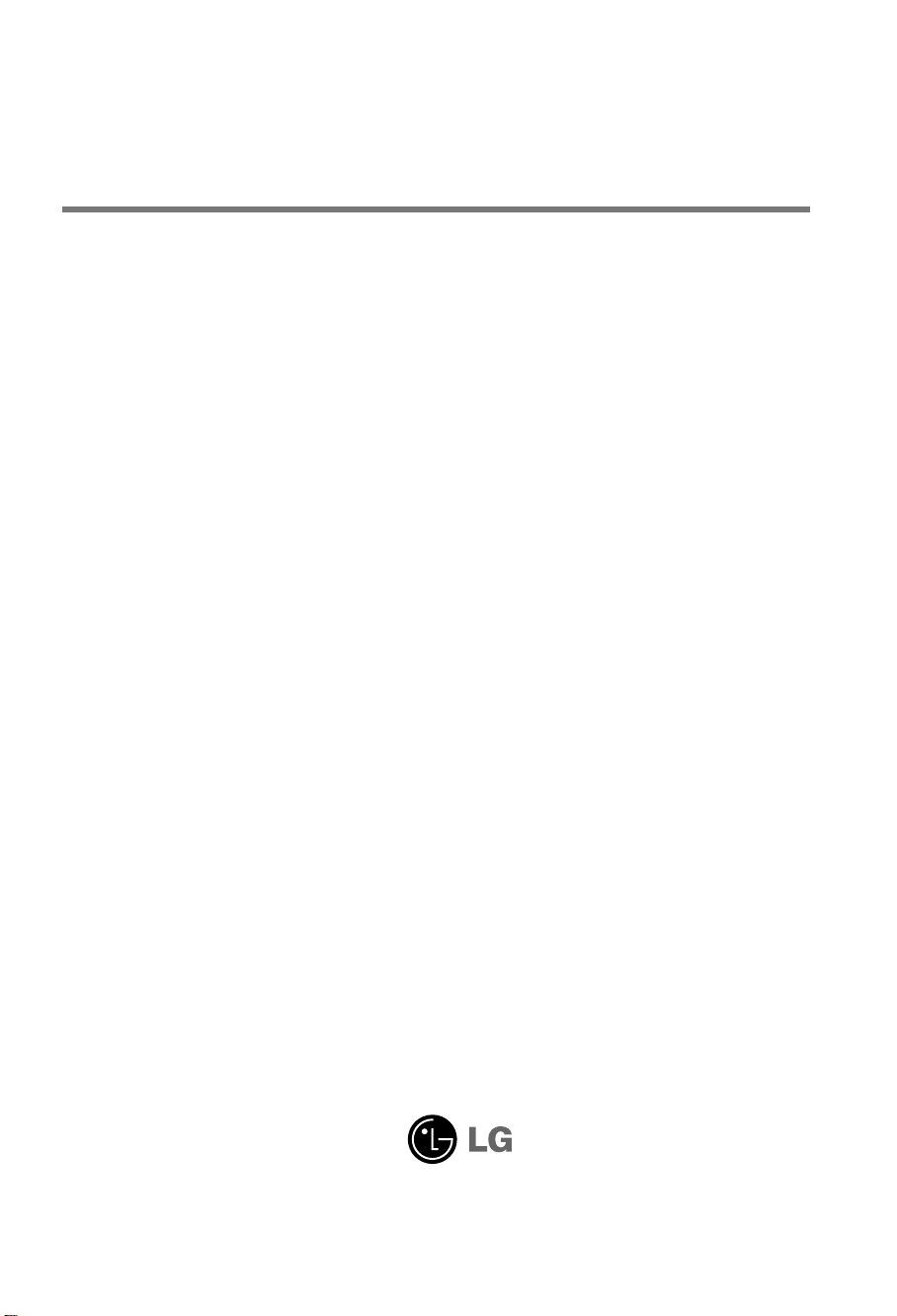
Manuale d'istruzioni
M208WV
Prendere un'attenta visione delle
Tenere il manuale d'istruzioni (CD) in un luogo accessibile per ulteriori consultazioni.
Precauzioni sulla sicurezza
prima di utilizzare il prodotto.
Prendere nota dell'etichetta posta sul prodotto e fornire queste informazioni al rivenditore in caso di
necessità di assistenza tecnica.
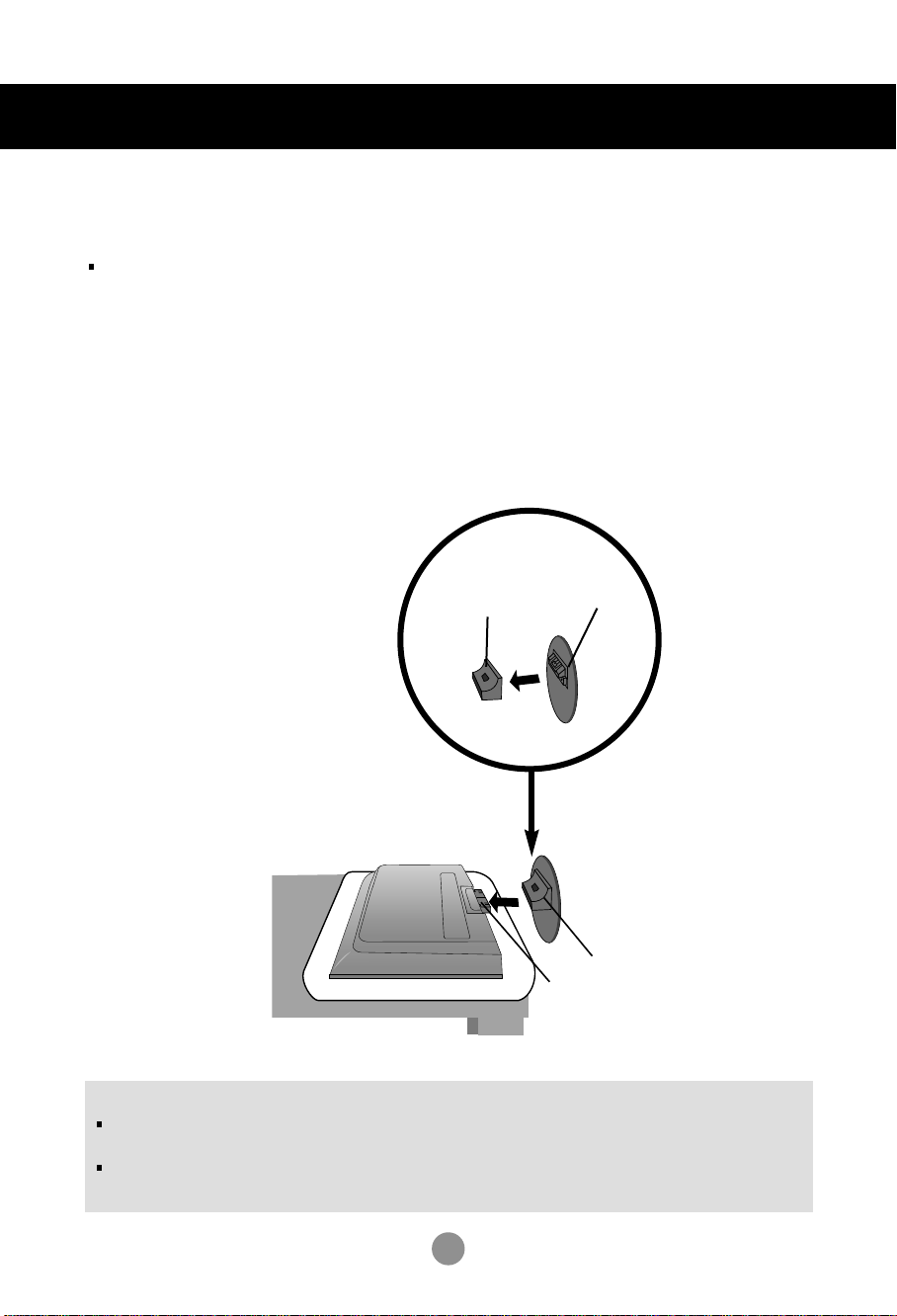
Prima del collegamento del PC
Collegare il cavalletto
Prima di installare il monitor, verificare che sia spenta l'alimentazione del monitor, del
computer e di tutte le altre periferiche.
1. Disporre il monitor, con il lato frontale rivolto verso il basso, su un cuscino o un pezzo di stoffa.
2. Collegare la base del cavalletto al corpo del cavalletto e premere le chiusure poste nella parte inferiore
verso le rispettive estremità.
3.
Collegare il cavalletto, montato al punto 2, al pannello del monitor sino a quando non è possible sentire uno scatto.
4. Una volta completato il montaggio, sollevare il monitor con attenzione e rivolgere il lato frontale verso l'utente.
Base del
cavalletto
2.
Corpo del
cavalletto
3.
Supporto
Fessura
Importante
Non trasportare il prodotto capovolto tenendolo solo per la base del sostegno. Il prodotto potrebbe cadere e
danneggiarsi oppure ferire un piede.
Al fine di evitare eventuali lesioni, prestare attenzione a non lasciare le dita intrappolate durante lo spostamento di
ante scorrevoli o collegando/scollegando un rivestimento del supporto.
2
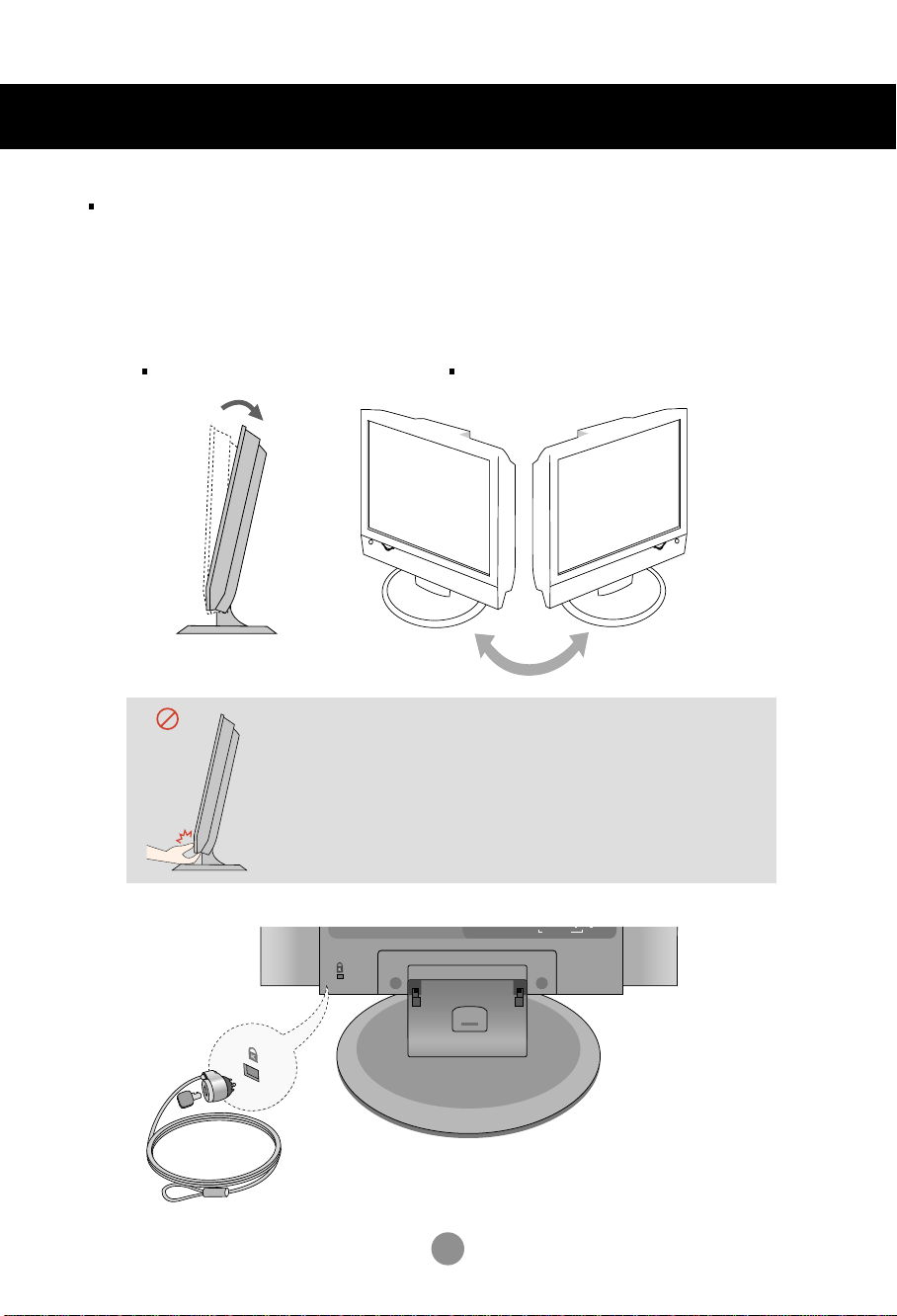
Prima del collegamento del PC
AUDIO
COMPONENT IN
VIDEO
Prima di sistemare il prodotto, assicurarsi che sia disattivata l’alimentazione del
prodotto, del computer e degli altri dispositivi collegati.
Per posizionare il monitor
Regolare la posizione del pannello con l'inclinazione desiderata per il massimo comfort.
Raggio di inclinazione : -3˚~10˚
Avvertenza:
Al momento della regolazione dell'angolazione dello
schermo non inserire le dita tra la
testata del monitor ed il corpo del cavalletto. È possibile
riportare lesioni alle dita.
Intervallo di rotazione
Dispositivo di bloccaggio antifurto
: 350˚
Dispositivo di bloccaggio
Utilizzare il cavo di bloccaggio (
componente è acquistabile separatamente in
caso di necessità
) per impedire eventuali furti.
3
Questo

POWER
TV
INPUT
PR
PR
OK
MUTE
LIST
MENU
Q.VIEW
SLEEP
ARC/*
UPDATE
SIZE
HOLD
INDEX
SSM
PSM
TEXT
TIME
MIX
REVEAL
MODE
VOL
VOL
M
X
?
i
I/II
Descrizione e funzione dei componenti
Descrizione dei pulsanti del telecomando
TV :
Pulsante TV
POWER
INPUT
Ogni volt ache si preme il pulsante della
sorgente d'ingresso, questa passerà da
TV AV1 AV2 Component
RGB HDMI/DVI.
Se non viene digitato nulla per diversi
secondi, la schermata passa
automaticamente al menu selezionato.
Ingresso
TV
AV1
AV2
Component
RGB
HDMI/DVI
OK
MUTE
Attiva o disattiva l'audio.
Pulsante PSM (Picture Status Memory [tipo programma])
Premere ripetutamente per selezionare la modalità immagine Dinamica,
Normale, Soft, Gioco o Utente.
Pulsante SSM (Sound Status Memory [Modalità audio])
Utilizzare questo pulsante per selezionare lo stile audio.
Premere ripetutamente il pulsante per selezionare lo stile audio Neutro,
Musica, Cinema, Sport e Utente.
Pulsanti numerici
in grado di selezionare e cambiare direttamente i canali.
NOTA: in presenza di segnali audio stereo deboli, con trasmissione stereo
o Nicam stereo, selezionare la ricezione mono.
Inserimento delle batterie nel telecomando.
1. Estrarre lo sportello della batteria
2. Inserire le batterie con la polarità corretta (+/-).
3. Chiudere lo sportello delle batterie.
• Smaltire le batterie usate utilizzando l'apposito cestino per evitare di inquinare l'ambiente.
4

Descrizione e funzione dei componenti
POWER
TV
INPUT
PR
PR
OK
MUTE
LIST
MENU
Q.VIEW
SLEEP
ARC/*
UPDATE
SIZE
HOLD
INDEX
SSM
PSM
TEXT
TIME
MIX
REVEAL
MODE
VOL
VOL
M
X
?
i
I/II
Descrizione dei pulsanti del telecomando
I/II : opzione 2 lingue e selezione modalità audio
Premere il pulsante
[TV]
Per passare dall'audio stereo al mono in presenza di una
trasmissione stereofonica o dalla modalità Nicam Stereo a Nicam
Mono in presenza di una trasmissione digitale.
Per passare dalla modalità Nicam Dual I a Nicam Dual II o a Nicam Dual
I+II in presenza di una trasmissione Nicam Dual.
Per selezionare tra Dual I, Dual II o Dual I+II in presenza di una
trasmissione bilingue.
Dual I invia la lingua di trasmissione primaria ai diffusori;
Dual II invia la lingua di trasmissione secondaria ai diffusori;
Dual I+II invia una lingua diversa ad ognuno dei diffusori.
[AV/Component]
In modalità AV / Component è possibile selezionare l'audio in uscita
per i diffusori di destra e di sinistra. Premere ripetutamente il pulsante
I/II per selezionare l'uscita audio.
L+R : il segnale audio dall'ingresso audio di sinistra viene inviato al
diffusore di sinistra e il segnale audio dall'ingresso audio di destra
viene inviato al diffusore di destra.
L+L : il segnale audio dall'ingresso audio di sinistra viene inviato ai
diffusori di destra e di sinistra.
R+R : il segnale audio dall'ingresso audio di destra viene inviato ai
diffusori di destra e di sinistra.
LIST: elenco programmi
Utile per visualizzare l'elenco dei programmi (0~99).
Elenco programma
0 C 01 5 C 07
1 C 35 6 C 50
2 C 05 7 C 51
3 C 11 8 C 41
4 C 04 9 C 63
OK MENU
Nota: I canali TV visualizzati in blu sono stati configurati per essere
omessi nel menu Set up programmi.
Q.VIEW: pulsante VISUALIZZAZIONE RAPIDA
per visualizzare il canale TV precedentemente
selezionato.
5
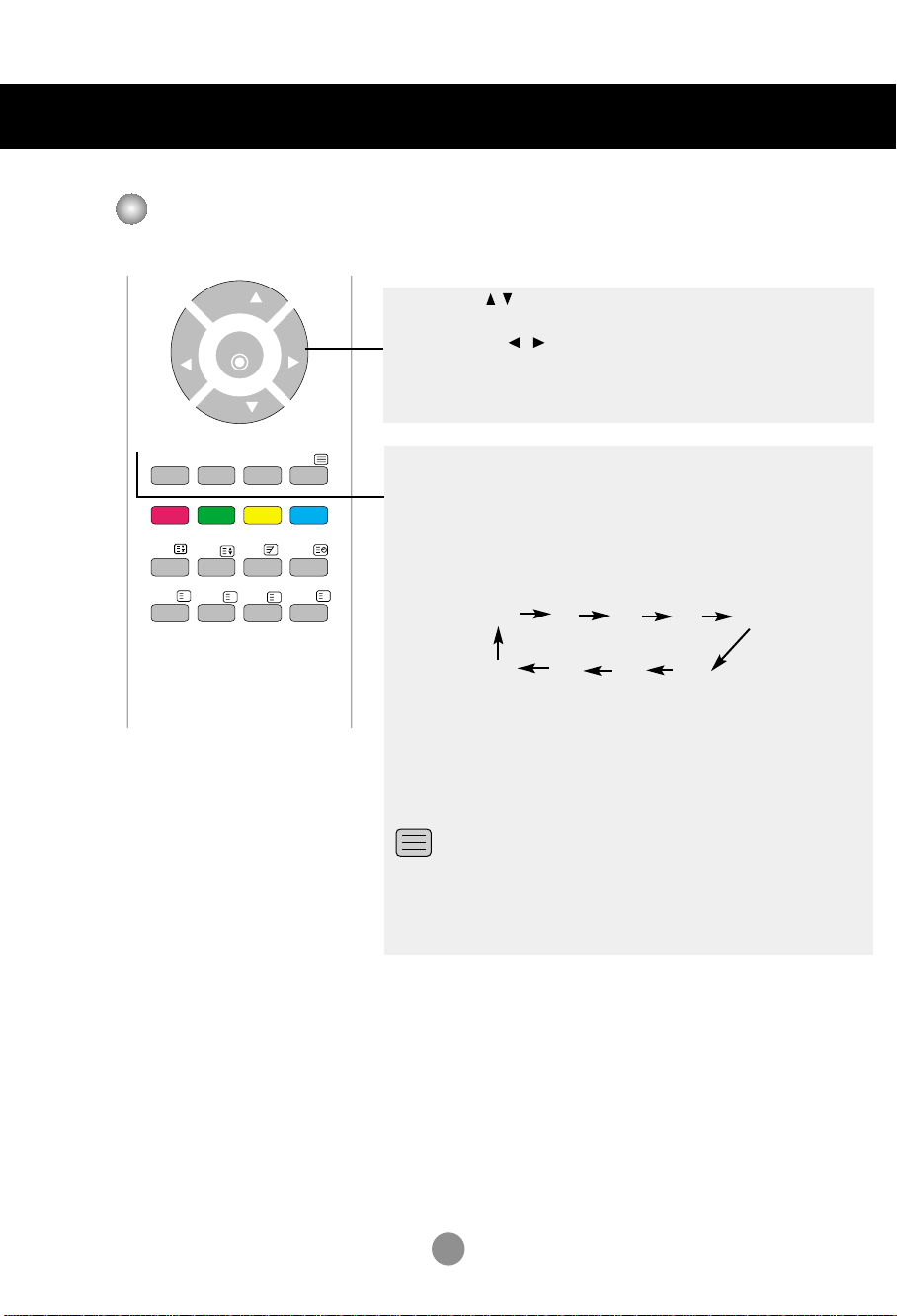
Descrizione e funzione dei componenti
PR
PR
OK
MENU
SLEEP
ARC/*
UPDATE
SIZE
HOLD
INDEX
TEXT
TIME
MIX
REVEAL
MODE
VOL
VOL
M
X
?
i
Descrizione dei pulsanti del telecomando
Pulsati PR ( )
in grado di cambiare canale.
Pulsanti VOL ( )
in grado di regolare l'audio.
Pulsante OK
utilizzare una volta completata la regolazione operative.
MENU
Premere questo pulsante per accedere al menu OSD (On Screen
Display).
SLEEP: Timer SLEEP
È possibile impostare un lasso di tempo dopo di cui
TV/AV/RGB/HDMI/DVI/Component devono passare in modalità
standby. Premere il pulsante più volte per selezionare il numero di
---(
Spento)
10
20 30
60
minuti.
240 180
120
90
ARC
Per selezionare le dimensioni delle immagini dello schermo.
Con la modalità TV/Video: Spectacle [spettacolo], Original [originale], 4:3,
•
16:9, 14:9, Zoom1, Zoom2
• Con la modalità RGB/HDMI/DVI/Component: 4:3, 16:9
TESTO
Per impostare il teletext su acceso o su spento. La pagina
principale dell'indice o l'ultima pagina selezionata viene
visualizzata sullo schermo insieme alla testata delle informazioni e
ad una riga opzionale in fondo alla schermata.
6
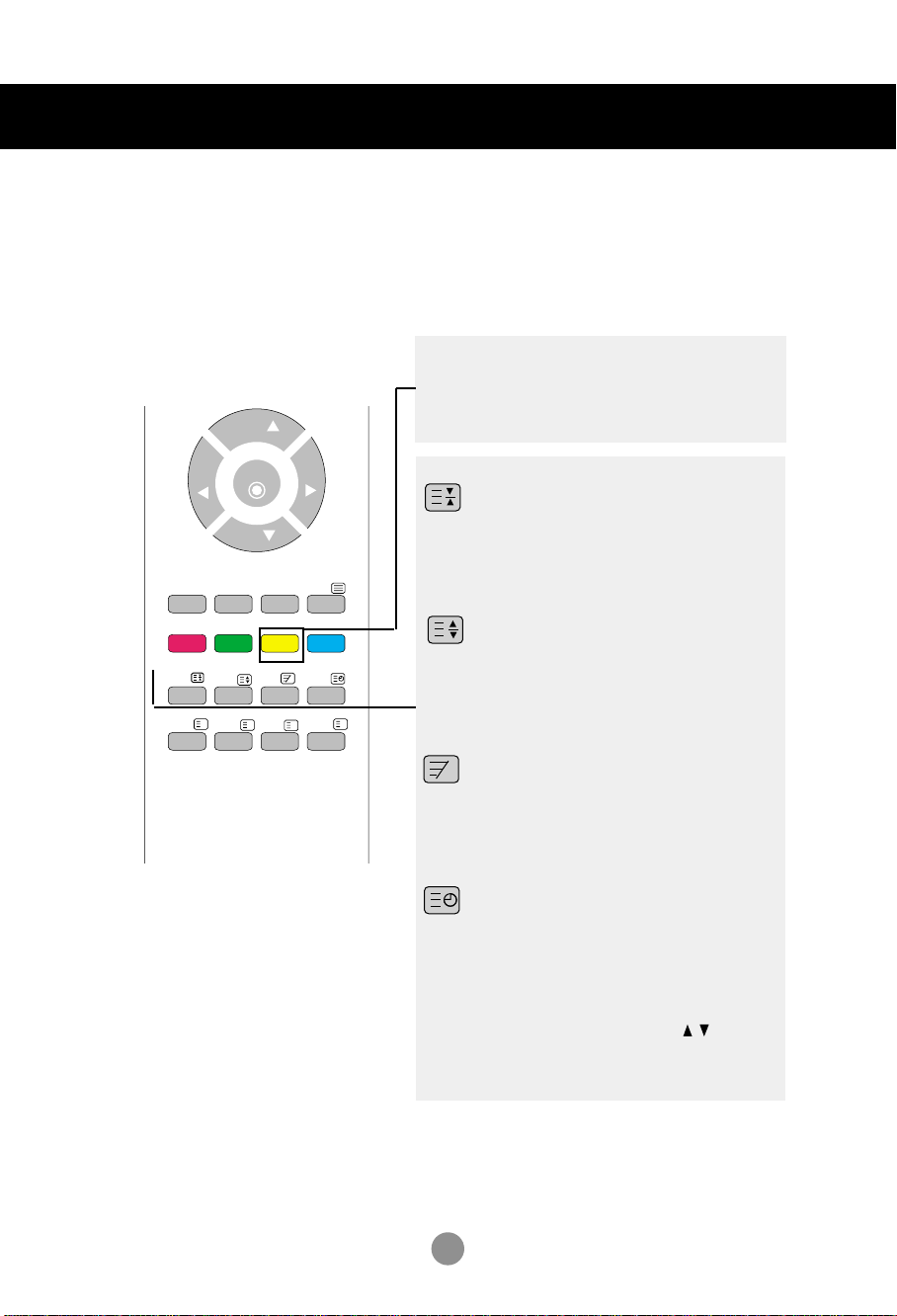
Descrizione e funzione dei componenti
PR
PR
OK
MENU
SLEEP
ARC/*
UPDATE
SIZE
HOLD
INDEX
TEXT
TIME
MIX
REVEAL
MODE
VOL
VOL
M
X
?
i
Telecomando – Utilizzare la funzione Teletext
Selezionare la lingua locale del teletext. (pagina 24)
Se non si esegue questa operazione, il teletext potrebbe non essere visualizzato in modo
corretto sullo schermo.
Pulsante giallo
Programma preferito On: canali preferiti in rotazione
Programma preferito Off: visualizzazione del canale
TV precedentemente selezionato.
HOLD
Premere questo pulsante per interrompere la
rotazione delle sottopagine in modo automatico.
Premere ancora questo pulsante per continuare
ancora la rotazione automatica.
DIMENSIONI
Premere questo pulsante ripetutamente per
visualizzare la parte superiore, quella inferiore,
quindi tornare alle dimensioni normali della
pagina.
MIX
Utile per visualizzare le pagine del teletext
sovrapposte all'immagine TV. Per disattivare
l'immagine TV, premere ancora questo
pulsante.
TEMPO
Premere questo pulsante per selezionar un
numero della sottopagina.
Il numero della sottopagina viene visualizzato
sullo schermo in basso. Per arrestare o
modificare la sottopagina, premere i pulsanti
RED/GREEN [ROSSO/VERDE], o quelli
numerici. Premere ancora il pulsante per
uscire da questa funzione.
7
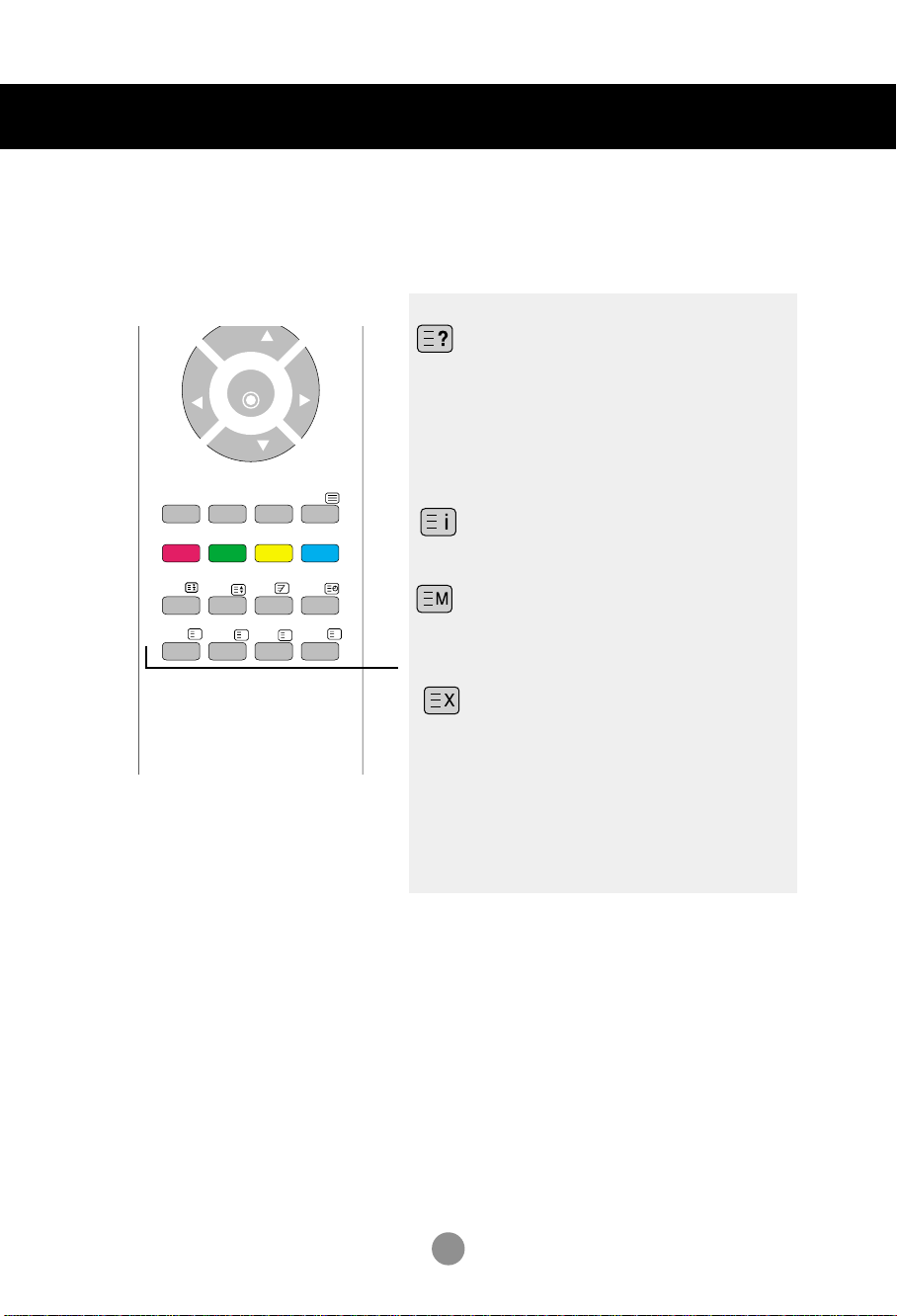
Descrizione e funzione dei componenti
PR
PR
OK
MENU
SLEEP
ARC/*
UPDATE
SIZE
HOLD
INDEX
TEXT
TIME
MIX
REVEAL
MODE
VOL
VOL
M
X
?
i
Telecomando – Utilizzare la funzione Teletext
MOSTRA
Premere questo pulsante per
mostrare/nascondere le informazioni nascoste,
come ad esempio le soluzioni ad indovinelli ed
enigmi. Premere ancora questo pulsante per
cancellare le informazioni dal display.
INDICE
Utile per visualizzare l'indice principale.
MODALITÀ
La modalità viene cambiata in modalità Teletext.
AGGIORNA
Premere il pulsante per visualizzare il programma TV.
Nella parte superiore dello schermo indica che si è
ancora in modalità teletext. Prima di interrompere il
teletext è possibile selezionare un numero di
pagina. Quando la pagina è stata trovata, la riga
delle informazioni viene visualizzata per un breve
lasso di tempo sullo schermo. Premere ancora il
pulsante per visualizzare nuovamente il teletext.
8
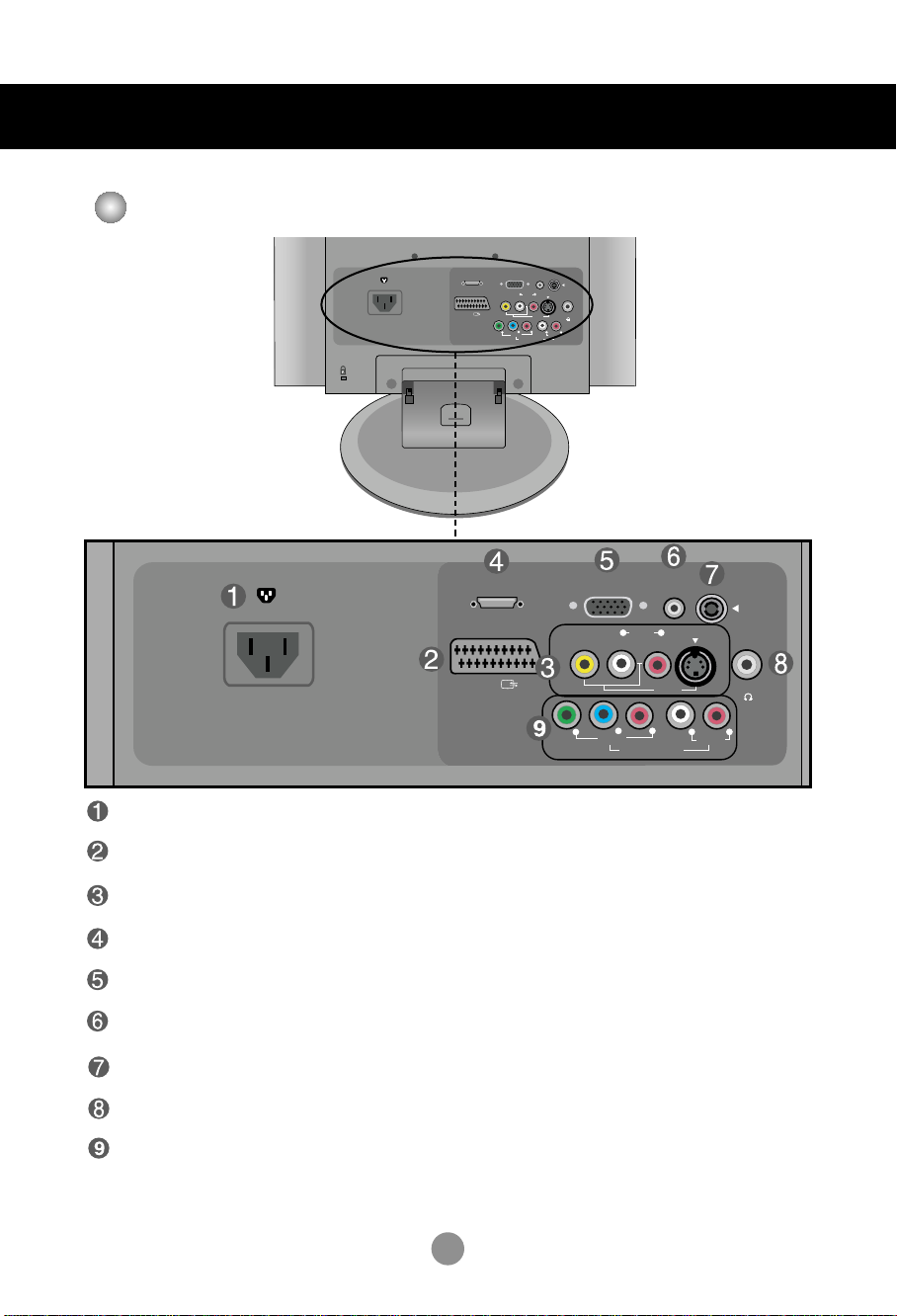
Descrizione e funzione dei componenti
RGB(PC/DTV) INHDMI/DVI IN
ANTENNA IN
AUDIO
(RGB/DVI) IN
H/P
S-VIDEO
AV IN 2
AV1
(MONO)
VIDEO
AUDIO
L R
AUDIO
COMPONENT IN
VIDEO
Y
PBP
R
L R
RGB(PC/DTV) INHDMI/DVI IN
ANTENNA IN
AUDIO
(RGB/DVI) IN
H/P
S-VIDEO
AV IN 2
AV1
(MONO)
VIDEO
AUDIO
L R
AUDIO
COMPONENT IN
VIDEO
Y
PBP
R
L R
Vista da dietro
Collegamento dell'alimentazione: Collegare il cavo d’alimentazione.
Terminale ingresso/uscita SCART: collegamento del cavo SCART.
Terminale ingresso AV
Connettore del segnale digitale HDMI
Connettore segnale analogico D-Sub
Jack sintonizzatore TV: Collegare l’antenna.
Jack audio PC: Collegare al jack presente nella scheda audio PC.
Terminale di collegamento cuffia
Terminale d'ingresso component
9
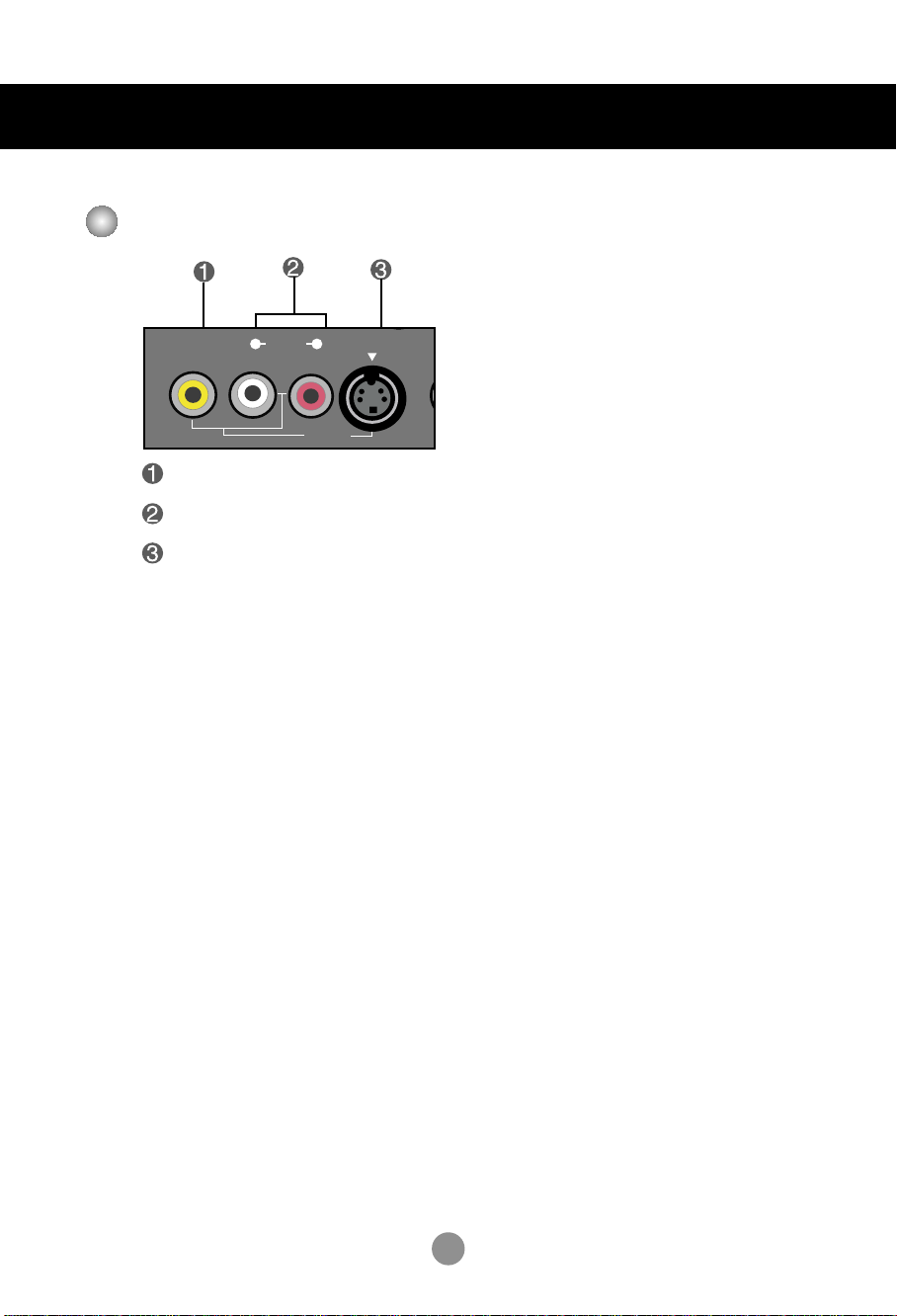
Descrizione e funzione dei componenti
S-VIDEO
AV IN 2
(MONO)
VIDEO
AUDIO
L R
Terminale ingresso AV
Terminale ingresso Video
Terminale ingresso Audio
Terminale ingresso S-Video
10
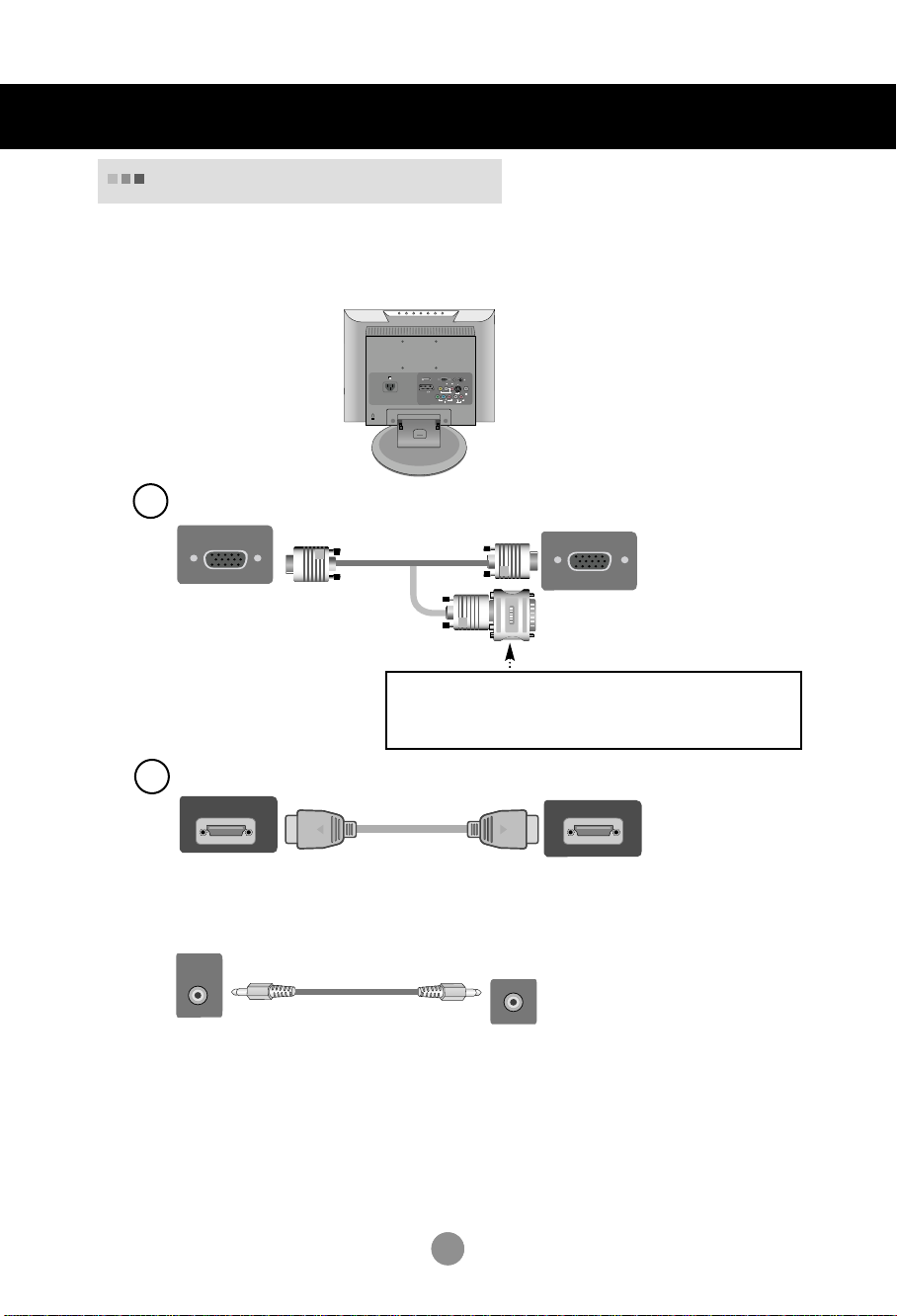
Collegamento di dispositivi esterni
AUDIO
(RGB/DVI) IN
HDMI/DVI INHDMI/DVI IN
RGB(PC/DTV) IN
RGB(PC/DTV) INHDMI/DVI IN
ANTENNA IN
AUDIO
(RGB/DVI) IN
H/P
S-VIDEO
AV IN 2
AV1
(MONO)
VIDEO
AUDIO
L R
AUDIO
COMPONENT IN
VIDEO
Y
PBP
R
L R
Quando si collega il PC
Innanzitutto, accertarsi che il computer, il prodotto e le periferiche siano spenti. A
1.
questo punto collegare il cavo d'ingresso del segnale
Lato posteriore del prodotto
Quando si collega il cavo d'ingresso del segnale D-Sub.
A
Lato posteriore del prodotto
Adattatore Macintosh (non incluso)
Utilizzare l'adattatore Macintosh standard in caso siano presenti adattatori
non compatibili sul mercato. (sistema di segnalazione diverso)
Quando si collega il cavo d'ingresso del segnale HDMI.
B
Lato posteriore del prodotto
Collegare il cavo audio.
2.
Cavo audio
Lato posteriore del prodotto
• Accertarsi che sia presente il terminale di collegamento della scheda audio presente nel PC prima di stabilire il collegamento con
il prodotto.
Se la scheda audio del PC supporta sia l'uscita dei diffusori sia l'uscita della linea, impostarlo sull'uscita della linea impostando
l'apposito ponticello o l'applicazione PC. (per maggiori dettagli, consultare il manuale dell'utente della scheda audio).
- Uscita speaker : il terminale collegato allo diffusore che non è dotato di amplificatore.
- *Uscita linea : il terminale collegato allo diffusore dotato di amplificatore.
Se l'uscita audio della scheda audio del PC presenta solo l'uscita per il diffusore, ridurre il volume del PC. Questo prodotto è
completo di amplificatore.
1111
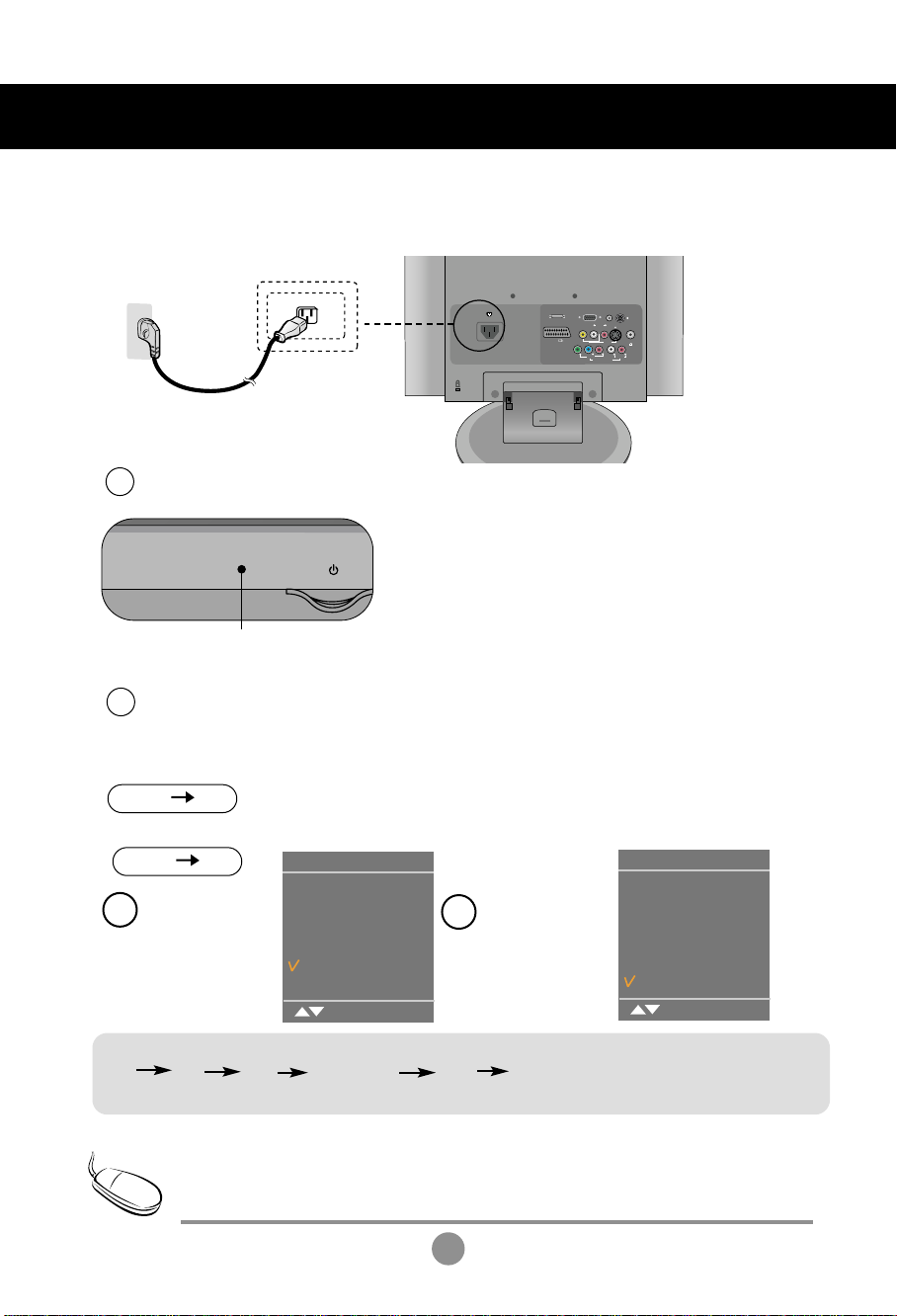
Collegamento di dispositivi esterni
Collegare il cavo d’alimentazione.
3.
Lato posteriore del prodotto
AUDIO
RGB(PC/DTV) INHDMI/DVI IN
(RGB/DVI) IN
ANTENNA IN
L R
S-VIDEO
AUDIO
(MONO)
VIDEO
AV1
H/P
AV IN 2
PBP
R
L R
Y
VIDEO
AUDIO
COMPONENT IN
4.
Accendere premendo il
1
Sensore alimentazione
presente sul prodotto.
Sensore alimentazione
Accendere il PC.
2
Selezionare un segnale d’ingresso.
5.
Premere il pulsante INPUT sul telecomando per selezionare il segnale d'ingresso.
INPUT OK
Oppure premere il pulsante INPUT [ingresso] sul lato superiore del prodotto.
INPUT OK
Ingresso
TV
•
Selezionare RGB
A
AV1
AV2
Component
B
•
Selezionare
HDMI/DVI
RGB
HDMI/DVI
OK
Ogni volt ache si preme il pulsante della sorgente d'ingresso, questa passerà da
TV AV1 AV2 Component RGB HDMI/DVI.
Se non viene digitato nulla per diversi secondi, la schermata passa automaticamente al menu selezionato.
Ingresso
TV
AV1
AV2
Component
RGB
HDMI/DVI
OK
Nota
• Collegare in modo diretto una presa di corrente elettrica messa a terra o ad una presa multipla con
filo di messa a terra.
12
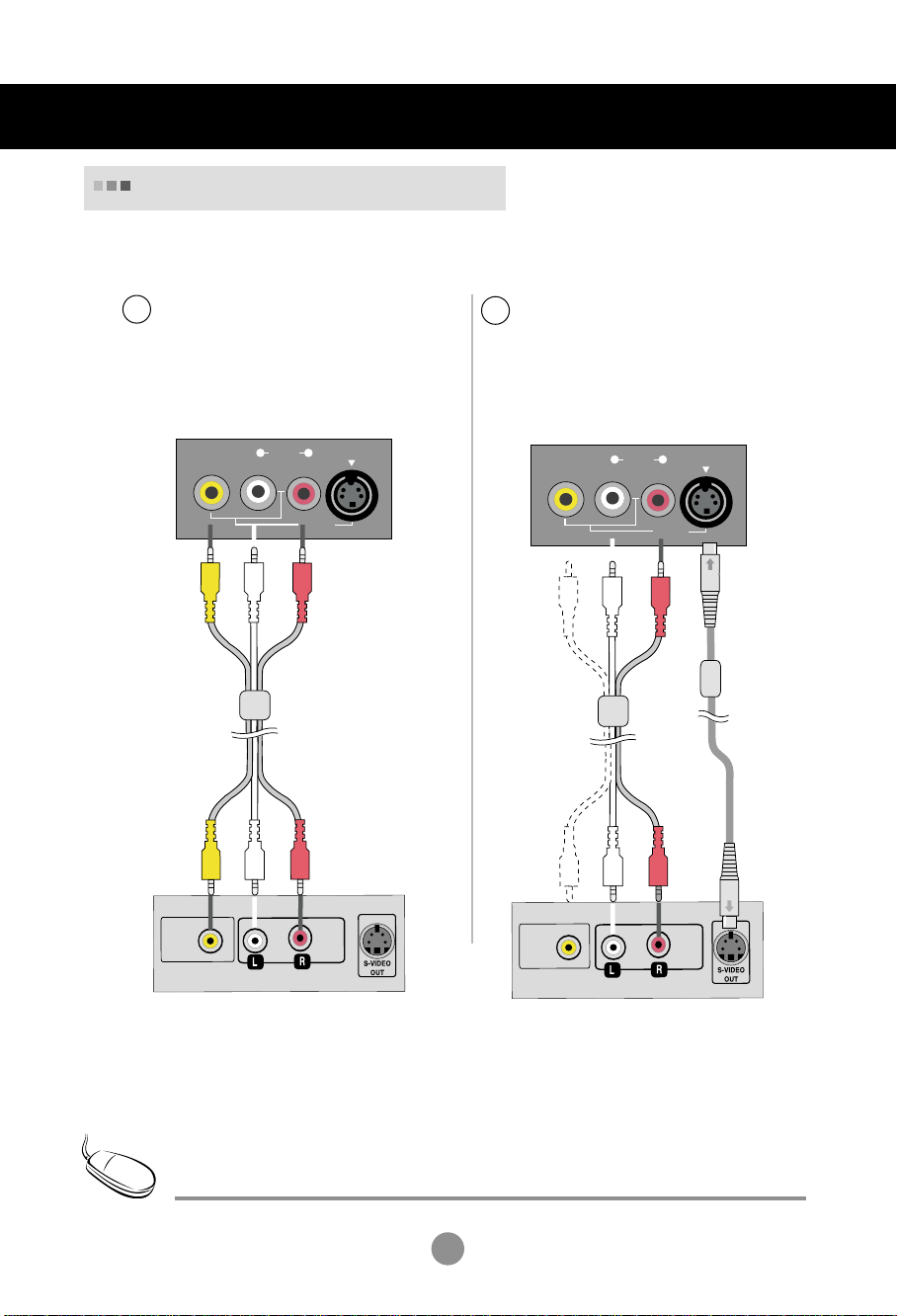
Collegamento di dispositivi esterni
S-VIDEO
AV IN 2
(MONO)
VIDEO
AUDIO
L R
VIDEO
OUT
AUDIO
OUT
S-VIDEO
AV IN 2
(MONO)
VIDEO
AUDIO
L R
VIDEO
OUT
AUDIO
OUT
Quando si guarda VCR / DVD
Collegare il cavo video/audio come mostrato nell'illustrazione sottostante, quindi collegare
1.
il cavo dell'alimentazione (vedere pag. 12).
Quando si collega un cavo RCA.
A
•
Collegare il terminale d'ingresso con
l'adeguato accoppiamento dei colori.
Lato posteriore del prodotto
Cavo RCA
(non incluso)
Quando si collega un cavo S-Video.
B
•
Collegare il terminale d'ingresso
S-Video per guardare film con
immagini ad alta qualità.
Lato posteriore del prodotto
Cavo RCA
(non incluso)
Cavo S-Video
(non incluso)
Nota
VCR/DVD
VCR/DVD
• Se il cavo RCA è collegato ed allo stesso tempo è collegato anche il cavo S-VIDEO, il cavo
SVIDEOsarà il primo.
13

Collegamento di dispositivi esterni
Quando si collega un cavo SCART.
C
Lato posteriore del prodotto
AV1
Cavo SCART
Si prega di utilizzare un cavo scart
schermato.
VCR / DVD
Selezionare un segnale d’ingresso.
2.
Premere il pulsante INPUT sul telecomando per selezionare il segnale d'ingresso.
INPUT OK
Oppure premere il pulsante INPUT [ingresso] sul lato superiore del prodotto.
INPUT OK
Quando si collega un cavo RCA.
A
•
Selezionare AV2
B
Quando si collega un cavo S-Video.
•
Selezionare AV2.
Ingresso
TV
AV1
AV2
Component
RGB
HDMI/DVI
OK
Ogni volt ache si preme il pulsante della sorgente d'ingresso, questa passerà da
TV AV1 AV2 Component RGB
Se non viene digitato nulla per diversi secondi, la schermata passa automaticamente al menu selezionato.
Quando si collega un cavo SCART.
C
•
Selezionare AV1.
Ingresso
TV
AV1
AV2
Component
RGB
HDMI/DVI
OK
HDMI/DVI
14
.

Collegamento di dispositivi esterni
Collegamento a decoder/DVD (480p/576p/720p/1080i/480i/576i)
Collegare il cavo video/audio come mostrato nella figura riportata di seguito, quindi collegare
1.
il cavo di alimentazione (consultare pagina 12).
• Collegare il terminale d'ingresso all'attacco colorato adatto.
Lato posteriore del prodotto
PBP
R
Y
VIDEO
COMPONENT IN
L R
AUDIO
Cavo component
(non incluso)
Y
Pb Pr
VIDEO
COMPONENT IN
L R
AUDIO
Cavo audio
(non incluso)
Set-top Box /DVD
Selezionare un segnale d’ingresso.
2.
Premere il pulsante INPUT sul telecomando per selezionare il segnale d'ingresso.
INPUT OK
Oppure premere il pulsante INPUT [ingresso] sul lato superiore del prodotto.
INPUT OK
•
Selezionare Component
Ingresso
TV
AV1
AV2
Component
RGB
HDMI/DVI
OK
Ogni volt ache si preme il pulsante della sorgente d'ingresso, questa passerà da
TV AV1 AV2 Component RGB HDMI/DVI.
Se non viene digitato nulla per diversi secondi, la schermata passa automaticamente al menu selezionato.
15

Collegamento di dispositivi esterni
RGB(PC/DTV) IN
AUDIO
(RGB/DVI) IN
Durante la visione con RGB/HDMI da DVD/decoder
Collegare il cavo audio/video come illustrato di seguito, quindi collegare il cavo di
1.
alimentazione.(consultare pagina 12).
A
Lato posteriore del prodotto
Cavo RCA
(non inclusi)
Cavo D-Sub
B
Lato posteriore del prodotto
Cavo HDMI
(non inclusi)
[Set-top-Box/DVD]
Selezionare un segnale d’ingresso.
2.
Premere il pulsante INPUT sul telecomando per selezionare il segnale d'ingresso.
INPUT OK
Oppure premere il pulsante INPUT [ingresso] sul lato superiore del prodotto.
INPUT OK
•
Selezionare RGB
A
Ogni volt ache si preme il pulsante della sorgente d'ingresso, questa passerà da
TV AV1 AV2 Component RGB HDMI/DVI.
Se non viene digitato nulla per diversi secondi, la schermata passa automaticamente al menu selezionato.
Ingresso
TV
AV1
AV2
Component
RGB
HDMI/DVI
OK
16
[Set-top-Box/DVD]
•
Selezionare HDMI/DVI
B
Ingresso
TV
AV1
AV2
Component
RGB
HDMI/DVI
OK

Collegamento di dispositivi esterni
AUDIO
(RGB/DVI) IN
C
Lato posteriore del prodotto
Cavo RCA
(non inclusi)
Cavo D-Sub
[Set-top-Box/DVD]
Selezionare un segnale d’ingresso.
2.
Premere il pulsante INPUT sul telecomando per selezionare il segnale d'ingresso.
INPUT OK
Oppure premere il pulsante INPUT [ingresso] sul lato superiore del prodotto.
INPUT OK
•
Selezionare HDMI/DVI
B
Ogni volt ache si preme il pulsante della sorgente d'ingresso, questa passerà da
TV AV1 AV2 Component RGB HDMI/DVI.
Se non viene digitato nulla per diversi secondi, la schermata passa automaticamente al menu selezionato.
Ingresso
TV
AV1
AV2
Component
RGB
HDMI/DVI
OK
17

Collegamento di dispositivi esterni
RGB(PC/DTV) INHDMI/DVI IN
ANTENNA IN
AUDIO
(RGB/DVI) IN
H/P
S-VIDEO
AV IN 2
AV1
(MONO)
VIDEO
AUDIO
L R
AUDIO
COMPONENT IN
VIDEO
Y
PBP
R
L R
ANTENNA IN
Quando si guarda la TV
Accertarsi che il cavo dell'antenna sia collegato sul lato posteriore del
1.
prodotto, quindi collegare il cavo d'alimentazione.
Lato posteriore del prodotto
Cavo dell'antenna
(non incluso)
Selezionare un segnale d’ingresso.
2.
Premere il pulsante INPUT sul telecomando per selezionare il segnale d'ingresso.
INPUT OK
Oppure premere il pulsante INPUT [ingresso] sul lato superiore del prodotto.
INPUT OK
•
Selezionare TV
Ogni volt ache si preme il pulsante della sorgente d'ingresso, questa passerà da
TV AV1 AV2 Component RGB HDMI/DVI.
Se non viene digitato nulla per diversi secondi, la schermata passa automaticamente al menu selezionato.
18
Ingresso
TV
AV1
AV2
Component
RGB
HDMI/DVI
OK

Organizzare i cavi con la gestione cavi
H/P
S-VIDEO
AV IN 2
AV1
(MONO)
VIDEO
AUDIO
L R
AUDIO
COMPONENT IN
VIDEO
Y
PBP
R
L R
PUSH
C
A
B
L
EMAN
A
GEMENT
Disporre i cavi al centro come mostrato nella seguente figura.
1.
Adattare la gestione cavi alla scanalatura del supporto verso il basso.
2.
L R
S-VIDEO
AUDIO
(MONO)
VIDEO
AV1
Y
H/P
AV IN 2
PBP
R
L R
VIDEO
AUDIO
COMPONENT IN
Gestione
cavi
*Quando si desidera procedere alla sua rimozione.
PUSH
GEMENT
A
AN
M
LE
B
A
C
1. Premere leggermente verso il
basso.
Avvertenza
• Non utilizzare la gestione cavi come maniglia per il prodotto.
• Non premere la gestione cavi.
2. Premere leggermente verso l'alto
per procedere alla sua rimozione.
19
PUSH
GEMENT
A
AN
M
E
ABL
C

Selezione e regolazione dello schermo
Descrizione dei pulsanti nel dispositivo di regolazione schermo
AUDIO
RGB(PC/DTV) INHDMI/DVI IN
(RGB/DVI) IN
ANTENNA IN
L R
S-VIDEO
AUDIO
(MONO)
VIDEO
AV1
H/P
AV IN 2
PBP
R
L R
Y
VIDEO
AUDIO
COMPONENT IN
INPUT
MENU
Indicatore di accensione
• Questa spia emette una luce blu quando il display funziona in modo
normale (modalità Acceso). Se il display è in modalità Sleep
[spegnimento] (risparmio energetico), il colore della spia diventa
arancione.
Sensore Power Acceso/Spento
Pulsante MENU
Selezione OSD /
• Toccare il sensore power Acceso/Spento.
• Utilizzare questo pulsante per visualizzare/nascondere la schermata
del menu OSD (On Screen Display [in visualizzazione sullo schermo]).
Utilizzare questo pulsante per selezionare un'icona o regolare le impostazioni
•
nella schermata OSD (On Screen Display [in visualizzazione su schermo]).
Pulsante di regolazione
PRVOLOK
• Utilizzare questo pulsante per controllare il canale relativo al segnale TV.
• Regolare il volume.
Volume
30
20

Selezione e regolazione dello schermo
Descrizione dei pulsanti nel dispositivo di regolazione schermo
Pulsante OK
Pulsante INPUT
Ogni volt ache si preme il pulsante della sorgente d'ingresso, questa passerà da
TV AV1 AV2 Component RGB HDMI/DVI.
Se non viene digitato nulla per diversi secondi, la schermata passa automaticamente al menu selezionato.
Ricevitore IR
Il pulsante OK viene normalmente impiegato nella selezione del MENU.
Quando non è presente nessun MENU sullo schermo premendo il
pulsante OK saranno
visualizzate le informazioni sulla sorgente d'ingresso corrente.
TV Televisione
AV1 Video composito
AV2 CVBS, S-Video
Component HDTV, DVD
RGB Segnale analogico D-Sub
HDMI/DVI Segnale digitale DVI
• Il dispositivo che riceve il segnale dal telecomando.
Ingresso
TV
AV1
AV2
Component
RGB
HDMI/DVI
OK
21

Selezione e regolazione dello schermo
Menu OSD (On-Screen Display [in visualizzazione su schermo])
Icona Descrizione della funzione
Stazione
Immagine
Suono
Tempo
Speciale
Schermo
Imposta/seleziona il canale quando si utilizza la TV
Regolazione della funzione immagine.
Regolazione della funzione suono.
Regolazione della funzione orario.
Selezione della funzione di regolazione.
Regolazione della funzione schermo.
Nota
OSD (On-Screen Display [in visualizzazione su schermo])
La funzione OSD consente di regolare lo stato dello schermo in modo adeguato offrendo una
visualizzazione grafica.
22

Selezione e regolazione dello schermo
MENU
MENU
PR
PR
OK
VOL
VOL
PR
PR
OK
VOL
VOL
OK OK
Ordine di allineamento schermo OSD (On Screen Display)
Visualizzare la
schermata del
menu.
1
Premere il pulsante MENU, quindi viene visualizzato il menu principale dell'OSD.
2
Per avere accesso al controllo, utilizzare i pulsanti .
3
Quando l'icona desiderata diventa evidenziata, premere il pulsante OK.
Utilizzare i pulsanti per regolare questo elemento al livello desiderato.
4
Accettare le modifiche premendo il pulsante OK.
5
6
Uscire dall'OSD premendo il pulsante MENU più volte.
Spostarsi nella
posizione in cui si
desidera eseguire
la regolazione.
Selezionare un'icona
del menu.
•
Utilizzare il telecomando per regolare la schermata OSD.
Regolare lo stato.
Salvare
l'impostazione.
Uscire dalla
schermata menu.
23

Selezione e regolazione dello schermo
Selezione della lingua dei menu / del paese a schermo
La guida all'installazione viene visualizzata sullo schermo del prodotto quando
si effettua la prima accensione.
Installation guide
Language
Chesky
Dansk
Deutsch
English
Español
Français
Italiano
Magyar
OK MENU
Nederlands
Norsk
Polski
Português
–”——K»…
Romaneste
suomi
Svenska
1. Premere il pulsante quindi premere il pulsante OK per selezionare la lingua desiderata.
2. Premere il pulsante quindi premere il pulsante OK per selezionare il paese di residenza
* Se si desidera modificare la selezione della lingua / del paese
1. Premere il pulsante MENU, quindi premere il pulsante per selezionare ilmenu
SPECIALE
.
2. Premere il pulsante , quindi premere il pulsante per selezionare la lingua.
I menu possono essere mostrati sullo schermo nella lingua selezionata.
Oppure premere il pulsante , quindi premere il pulsante per selezionare il
paese.
3. Premere il pulsante , quindi premere il pulsante per selezionare la lingua o
il paese desiderati.
4. Premere il pulsante OK.
5. Premere il pulsan e MENU ripe u amen e per ornare alla normale visione della TV.
Nota
•
Se non si completa la configurazione della guida all'installazione premendo il
pulsante MENU o si superano i tempi previsti dalla schermata OSD (On Screen
Display), la visualizzazione continuerà ad essere presentata fino a quando non
sarà conclusa la configurazione ogni volta che si accende l'impianto.
•
Se si seleziona il paese locale errato, il teletext potrebbe non essere
visualizzato in modo corretto sullo schermo e si potrebbero verificare alcuni
problemi durante le operazioni del teletext.
Ebraico viene aggiunto ai paesi della guida all'installazione in base ai paesi
•
che utilizzano le lingue ebraiche.
24

Selezione e regolazione dello schermo
Imposta/seleziona il canale quando si utilizza la TV
Ricerca automatica
Ricerca manuale
Stazione
Ricerca automatica
Ricerca manuale
Set up programmi
Programma favorito
Sistema
Memorizza
dal prog
Ricerca
Stazione
Ricerca automatica
Ricerca manuale
Set up programmi
Programma favorito
Selezione
OK MENU
Premere i pulsanti per selezione il sistema televisivo nazionale o
relativo all'area del mondo da cui si desidera ricevere i canali televisivi.
* Canale di supporto:C(V/UHF 02~69) S(Cavo 01~41)
BG: PAL B/G, SECAM B/G (Europa/Europa orientale)
I: PAL I/II (Regno Unito/Irlanda)
DK: PAL D/K, SECAM D/K (Europa orientale)
L: SECAM L/L' (Francia)
Per selezionare i numeri dei programmi o inserire i numeri dei programmi
con i pulsanti numerici a partire dalla posizione in cui si desidera iniziare la
ricerca di altri canali.
Se si desidera mantenere i canali da 1 a 10 precedentemente memorizzati,
inserire il numero di programma 11. La televisione inizierà la ricerca di altri
canali a partire dal numero 11 in avanti.
* Numeri disponibili per la memorizzazione: 0~99
Premere il pulsante OK o per avviare la programmazione automatica.
Tutti i canali della televisione vengono ricercati e memorizzati in modo
automatico. Per arrestare la programmazione automatica, premere il
pulsante MENU. Una volta completata la programmazione automatica,
viene visualizzato il menu dell'elenco dei programmi.
Per apportare modifiche al
canale. (Modificare tutti gli
elementi nella programmazione
Selezione
manuale e premere il pulsante
"MENU" per memorizzare le
impostazioni)
Memorizza
Sistema
OK MENU
Premere i pulsanti per seleziona il numero dei canali o inserire il
numero dei programmi con i pulsanti numerici in cui si desidera
memorizzare il canale.
Premere i pulsanti per selezione il sistema televisivo nazionale o
relativo all'area del mondo da cui si desidera ricevere i canali televisivi.
BG: PAL B/G, SECAM B/G (Europa/Europa orientale)
I: PAL I/II (Regno Unito/Irlanda)
DK: PAL D/K, SECAM D/K (Europa orientale)
L: SECAM L/L' (Francia)
25

Selezione e regolazione dello schermo
Imposta/seleziona il canale quando si utilizza la TV
Banda
Canale
Sint. fine
Ricerca
Nome
Set up programmi
Premere i pulsanti per selezionare VHF/UHF per i canali dell'antenna o
il cavo per i canali del cavo.
Per selezionare il tipo di ricezione del canale. : VHF/UHF/ Cavo.
Se si è a conoscenza del numero del canale, inserirlo direttamente con i
pulsanti numerici da 0 a 9.
In caso di scarsa ricezione, con la sintonizzazione fine è possibile
migliorarla. Utilizzare i tasti per una sintonizzazione ottimale.
Utilizzare i pulsanti per cercare il canale successivo procedendo in
avanti o all'indietro.
Per visualizza il nome assegnato al canale.
È possibile modificare il nome salvato in memoria o assegnare un nome ad
un canale televisivo non ancora inserito. È possibile assegnare un nome
formato da 5 caratteri o numeri ai numeri di programmazione da 0 a 99.
Premere i pulsanti per spostare il cursore da modificare. -> Premere i
pulsanti per selezionare un carattere (spazio, numero 0~9 ed
alfabetico A~Z, +,-) -> Premere il pulsante OK o MENU.
Stazione
Ricerca automatica
Ricerca manuale
Set up programmi
Programma favorito
OK MENU
Selezione
Set up programmi
0 C 01 5 C 07
1 C 35 6 C 50
2 C 05 7 C 51
3 C 11 8 C 41
4 C 04 9 C 63
Cancel. Copia
Sposta Salta
OK MENU
Cancel.
Copia
Sposta
Salta
Premere i pulsanti per selezionare il canale televisivo da cancellare. ->
Premere il pulsante rosso sul telecomando -> Il colore dello sfondo del canale
selezionato diventa rosso.
Premere il pulsante Cancel. ancora una volta per eliminare il canale selezionato.
Tutti i canali successivi vengono spostati di una posizione.
Premere i pulsanti per selezionare un canale televisivo da copiare. ->
Premere il pulsante verde sul telecomando. Tutti i numeri dei canali successivi
vengono spostati di una posizione.
Premere i pulsanti per selezionare un numero del canale da spostare. ->
Premere il pulsante giallo sul telecomando. -> Premere i pulsanti per
spostare il canale televisivo al numero del canale desiderato. -> Premere il pulsante
giallo ancora una volta per sbloccare questa funzione.
Premere i pulsanti per selezionare un numero del canale da saltare. ->
Premere il pulsante blu sul telecomando. Il canale televisivo saltato viene visualizzato in
blu.
26

Selezione e regolazione dello schermo
Imposta/seleziona il canale quando si utilizza la TV
Programma
favorito
Stazione
Ricerca automatica
Ricerca manuale
Set up programmi
Programma favorito
OK MENU
Questa funzione consente di selezionare in modo diretto i programmi preferiti. (8 canali)
Premere i pulsanti per selezionare il numero del canale.
*
Pulsante giallo
(telecomando):
Spento
_ _ _ _ _ _ _
_ _ _ _ _ _ _
_ _ _ _ _ _ _
_ _ _ _ _ _ _
_ _ _ _ _ _ _
_ _ _ _ _ _ _
_ _ _ _ _ _ _
_ _ _ _ _ _ _
Programma preferito On: canali preferiti in rotazione
Programma preferito Off: visualizzazione del canale TV precedentemente selezionato.
27

Selezione e regolazione dello schermo
Regolazione della funzione immagine
Tipo programma
Immagine
Tipo programma
Modo colore
XD
Cinema
Reset
OK MENU
CSM
Immagine
Tipo programma
Modo colore
XD
Cinema
Reset
OK MENU
<
Dinamica
Normale
Soft
Gioco
Utente
9300K
<
6500K
sRGB
Utente
(solo RGB-PC, HDMI-PC)
La funzione Tipo programma regola in modo automatico
la qualità delle immagini dello schermo.
• Dinamica
Selezionare questa opzione per visualizzare immagini nitide.
• Normale
Lo stato della visualizzazione dello schermo più generale e naturale.
• Soft
Selezionare questa opzione per visualizzare immagini
soft.
• Gioco
Selezionare questa opzione per apprezzare immagini
dinamiche in fase di gioco.
• Utente
Selezionare questa opzione per utilizzare le impostazioni
personalizzate.
Selezione di un set di colori delle impostazioni di fabbrica.
• 9300K
Bianco tendente al violaceo.
• 6500K
Bianco tendente al blu.
• sRGB
Ridurre leggermente la luminosità.
• Utente
Selezionare questa opzione per utilizzare le
impostazioni personalizzate.
Rosso / Verde / Blu
Impostare i livelli del colore personalizzati.
XD
Immagine
Tipo programma
Modo colore
XD
Cinema
Reset
Cinema
Reset
XD è una tecnologia unica di LG Electronics per
il miglioramento delle immagini per la
visualizzazione delle sorgenti HD reali grazie ad
un avanzato algoritmo di elaborazione dei
<
Auto
Manuale
OK MENU
(La funzione è operativa nella seguente modalità TV, AV, Component 480i/576i). Quando si
guardano film, questa funzione regola l'impianto per ottenere le immagini migliori. (Non è
operativa in modalità RGB, HDM/DVI).
Riportare le impostazioni di default
fabbrica.
Tipo programma ,
segnali digitali. Non è possibile utilizzare
questa funzione nelle modalità RGB-PC o HDMIPC.
L'opzione manuale è attivata dopo aver
selezionato l'utente di PSM (non è operativa in
modalità RGB-PC, HDMI-PC).
Modo colore
28
, XD, Cinema alla configurazione di

Selezione e regolazione dello schermo
Regolazione della funzione immagine (solo
TV/Video/Component/RGB-DTV/HDMI-DTV)
Tipo programma
Immagine
Tipo programma
Modo colore
XD
Cinema
Reset
CSM
Immagine
Tipo programma
Modo colore
XD
Cinema
Reset
XD
Immagine
Tipo programma
Modo colore
XD
Cinema
Reset
OK MENU
OK MENU
OK MENU
<
Dinamica
Normale
Soft
Gioco
Utente
Freddo
<
Neutro
Caldo
Utente
<
Auto
Manuale
La funzione Tipo programma regola in modo automatico
la qualità delle immagini dello schermo.
• Dinamica
Selezionare questa opzione per visualizzare immagini nitide.
• Normale
Lo stato della visualizzazione dello schermo più generale e naturale.
• Soft
Selezionare questa opzione per visualizzare immagini
soft.
• Gioco
Selezionare questa opzione per apprezzare immagini
dinamiche in fase di gioco.
• Utente
Selezionare questa opzione per utilizzare le
impostazioni personalizzate.
Selezione di un set di colori delle impostazioni di fabbrica.
• Freddo
Bianco tendente al violaceo.
• Neutro
Bianco tendente al blu.
• Caldo
Bianco tendente al rosso.
• Utente
Selezionare questa opzione per utilizzare le
impostazioni personalizzate.
Rosso / Verde / Blu
Impostare i livelli del colore personalizzati.
XD è una tecnologia unica di LG Electronics per
il miglioramento delle immagini per la
visualizzazione delle sorgenti HD reali grazie ad
un avanzato algoritmo di elaborazione dei
segnali digitali. Non è possibile utilizzare
questa funzione nelle modalità RGB-PC o HDMIPC.
L'opzione manuale è attivata dopo aver
selezionato l'utente di PSM.
Cinema
Reset
(La funzione è operativa nella seguente modalità TV, AV, Component 480i/576i). Quando si
guardano film, questa funzione regola l'impianto per ottenere le immagini migliori.
Riportare le impostazioni di default
fabbrica.
Tipo programma ,
29
Modo colore
, XD, Cinema alla configurazione di

Selezione e regolazione dello schermo
Regolazione della funzione suono
Suono
<
Modalità audio
LAV
Bilanc. 0
OK MENU
Neutro
Musica
Cinema
Sport
Utente
Modalità
audio
LAV
Bilanc.
Viene selezionata la qualità migliore dei toni audio in modo automatico a seconda del
tipo di video attualmente in visione.
• Neutro: L'audio più naturale e con il massimo controllo.
• Musica: Selezionare questa opzione per apprezzare l'audio originale quando si
ascoltano brani musicali.
• Cinema: Selezionare questa opzione per apprezzare un audio di ottimo livello.
• Sport: Selezionare questa opzione per guardare le trasmissioni sportive.
• Utente: Selezionare questa opzione per utilizzare le impostazioni personalizzate.
Per regolare i volumi audio non equilibrati in tutti i canali o segnali in modo automatico ai
livelli del volume più adeguati. Per utilizzare questa funzione selezionare Acceso.
Utilizzare questa funzione per bilanciare l'audio proveniente dai diffusori sinistro e
destro.
30

Selezione e regolazione dello schermo
Regolare la funzione tempo
Tempo
reg.Clock
Spegnimento
/ Accensione
Timer
spegnim.
Nota
reg.Clock
Spegnimento
Accensione
Timer spegnim.
OK MENU
Questa funzione viene impiegata per configurare l'orario corrente.
È necessario impostare l'orario in modo corretto utilizzando la funzione
Accensione/Spegnimento.
Premere il pulsante MENU, quindi utilizzare il pulsante per selezionare il menu Tempo.
1)
2) Premere il pulsante , quindi utilizzare il pulsante per selezionare il menu
3) Premere il pulsante , quindi utilizzare il pulsante per impostare le ore (00~23).
4) Premere il pulsante , quindi utilizzare il pulsante per impostare i minuti (00~59).
Il valore di default è _ _:_ _.
5 Premere il pulsante OK/MENU per effettuare il salvataggio.
Lo Spegnimento passa in modo automatico alla modalità spento all'orario preimpostato.
1) Premere il pulsante MENU, quindi utilizzare il pulsante per selezionare il menu
2) Premere il pulsante , quindi utilizzare il pulsante per selezionare Spegnimento o
Accensione.
3) Premere il pulsante , quindi utilizzare il pulsante per impostare le ore (00~23).
4) Premere il pulsante , quindi utilizzare il pulsante per impostare i minuti (00~59).
5) Premere il pulsante , quindi utilizzare il pulsante per selezionare Accensione o
Spegnimento.
6) Solo per la funzione Accensione; premere il pulsante , quindi il pulsante per regolare il
livello del volume e il numero di programma.
7) Premere il pulsante OK/MENU per effettuare il salvataggio.
Se è attiva l'opzione Timer spegnim. e non è presente il segnale d'ingresso, la TV passa
in modalità spento in modo automatico dopo 10 minuti.
1) Premere il pulsante MENU, quindi utilizzare il pulsante per selezionare il menu
Timer spegnim.
2) Premere il pulsante , quindi utilizzare il pulsante per selezionare Accensione o
Spegnimento.
3) Premere il pulsante OK/MENU per effettuare il salvataggio.
•In caso di un'interruzione dell'alimentazione (disconnessione o interruzione della corrente), l'orario
deve essere nuovamente impostato.
•Due ore dopo l'attivazione dell'impianto dalla funzione Accensione, quest'ultimo ritorna in modo
automatico alla modalità spento a meno che non venga premuto un pulsante.
•Una volta impostati Accensione o Spegnimento, queste funzioni si attivano ogni giorno all'orario
preimpostato.
•La funzione Spegnimento annulla la funzione Accensione se sono entrambe impostate allo \
stesso orario.
•L'impianto deve essere spento perché la funzione Accensione possa funzionare.
La funzione On Time [ora accensione] passerà in modo automatico alla modalità
spegnim.
•spegnimento automatico] se non si presenta nessuna attività a 2 ore dall'impostazione di
Accensione.
-- : --
Tempo
Timer
reg.Clock
.
31

Selezione e regolazione dello schermo
Selezione della funzione di regolazione
Speciale
Lingua (Language)
Paese
Blocco bambini
DDC-CI
XD Demo
OK MENU
Lingua
Paese
Blocco
bambini
DDC-CI
XD Demo
Per selezionare la lingua in cui visualizzare le descrizioni dei comandi.
Selezionare la lingua locale del teletext.
Se non si esegue questa operazione, il teletext potrebbe non essere visualizzato in modo
corretto sullo schermo.
Questa funzionalità non è disponibile in tutti i paesi.
Utilizzare i pulsanti per selezionare Accensione o Spegnimento. L'impianto può
essere configurato in modo da essere utilizzato solamente con il telecomando. Questa
funzione può impedire la visione non autorizzata.
Per bloccare le regolazioni della schermata OSD, impostare la linguetta del Blocco
bambini sulla posizione 'Acceso'.
Per sbloccarlo, procedere come riportato di seguito:
* Premere il pulsante MENU sul telecomando ed impostare il Blocco bambini sulla
posizione 'Spento'.
DDC/CI(Display Data Channel Command Interface [interfaccia di comando canali per i
dati della visualizzazione]) rappresenta il protocollo di comunicazione per le
comunicazioni tra PC e monitor. DDC/CI consente la regolazione e la configurazione delle
funzioni dettagliate sul PC al posto dell'OSD del monitor. È possibile regolare il monitor
con il PC stabilendo la comunicazione tra il PC e il monitor quando DDC/CI è impostato
su ON, quindi è impossibile regolare il monitor con il PC perché la comunicazione tra PC
e monitor non è collegata quando DDC/CI è impostato su OFF.
Utilizzare questa funzione per prendere visione della differenza tra XD demo impostato su
on e XD demo impostato su off (la funzione XD Demo non è disponibile in modalità RGBPC/HDMI-PC).
32

Selezione e regolazione dello schermo
Regolazione della funzione dello schermo
Schermo
Auto config.
Manuale
config.
ARC
Reset
Auto config.
Manuale config.
ARC
Reset
OK MENU
Questo pulsante è utile per la regolazione automatica di Posizione, Temporizz. e Fase.
(l’impostazione è possibile ma l’uso è possibile solo con l’ingresso RGB-DTV, HDMI)
Questo pulsante è utile per la regolazione manuale di Posizione, Temporizz. e Fase.
• Posizione H (Non è operativa in modalità HDMI-PC)
Per spostare l'immagine a sinistra o a destra.
• Posizione V (Non è operativa in modalità HDMI-PC)
Per spostare l'immagine in alto o in basso.
• Temporizz. (Non è operativa in modalità RGB-DTV, HDMI)
Per ridurre le eventuali barre o strisce verticali visibili sullo sfondo dello schermo.
Allo stesso tempo cambieranno anche le dimensioni orizzontali dello schermo.
• Fase (Non è operativa in modalità RGB-DTV, HDMI)
Per regolare la messa a fuoco del display. Questo elemento consente di rimuovere gli
eventuali disturbi orizzontali rendendo la visualizzazione dei caratteri più pulita e nitida.
Per selezionare le dimensioni delle immagini dello schermo.
• Con la modalità TV/Video: Spectacle [spettacolo], Original [originale], 4:3, 16:9, 14:9, Zoom1, Zoom2
• Con la modalità RGB/HDMI/Component: 4:3, 16:9
Utilizzare questa funzione per impostare il prodotto nuovamente sui valori di fabbrica. Tuttavia
la selezione delle lingue non viene inizializzata.
(È operativa in modalità RGB-PC, RGB-DTV, HDMI-DTV)
Selezione
33

Ricerca dei guasti
Non viene visualizzata nessuna immagine
● Il cavo d'alimentazione è collegato?
● L'indicatore di accensione è acceso?
L'alimentazione è attiva, la spia
●
dell'alimentazione è blu, ma lo schermo
presenta colori estremamente scuri.
● La spia dell'alimentazione è di colore
arancione?
● Viene visualizzato il messaggio 'Out
of range'?
● Viene visualizzato il messaggio 'Verif
segnale'?
• Controllare che il cavo di alimentazione sia
correttamente collegato alla presa di corrente.
Verificare che l'interruttore dell'alimentazione sia acceso.
•
• Regolare nuovamente luminosità e contrasto.
• Se il prodotto è in Risparmio energia, muovere il
mouse o premere un tasto.
• Il segnale proveniente dal PC (scheda video) è
fuori dal campo della frequenza verticale o
orizzontale del prodotto. Regolare l'intervallo della
frequenza facendo riferimento alle specifiche
riportate nel presente manuale dell'utente.
* Risoluzione max.
1680 x 1050@60Hz
• Il cavo del segnale tra PC e prodotto non è
collegato. Controllare il cavo del segnale.
• Premere il pulsante 'INPUT' sul telecomando per
verificare il segnale d'ingresso.
Il messaggio "Prodotto sconosciuto" viene visualizzato quando si collega il prodotto.
●
È stato installato il driver?
Nota
* Frequenza verticale: per consentire all'utente di guardare il display del prodotto, le immagini su schermo dovrebbero
essere modificate decine di volte al secondo come in una lampada a fluorescenza. La frequenza verticale o la frequenza
d'aggiornamento corrisponde alle volte che un'immagine viene visualizzata ogni secondo. L'unità di misura sono gli Hz.
* Frequenza orizzontale: l'intervallo orizzontale è il tempo necessario per visualizzare una linea verticale. Quando 1 viene
suddiviso dall'intervallo orizzontale, il numero di linee orizzontali visualizzate ogni secondo può essere catalogato come
frequenza orizzontale. L'unità di misura sono gli Hz.
• Installare il driver specifico fornito in allegato al
prodotto o scaricarlo dal sito internet.
(http://www.lge.com)
• Verificare che sia supportata la funzione
plug&play facendo riferimento al manuale
dell’utente della scheda video.
34

Ricerca dei guasti
L'immagine dello schermo sembra anomala.
● La posizione dello schermo è errata?
● Sono visualizzate linee sottili sullo
schermo dello sfondo?
● Viene visualizzato un disturbo
orizzontale o i caratteri sembrano
sfuocati.
• Utilizzare il menu OSD della posizione.
• Verificare che la risoluzione e la frequenza della
scheda video siano supportate dal prodotto.
Se la frequenza si trova al di fuori dell'intervallo,
impostare la risoluzione consigliata nel menu
Pannello di controllo – Schermo – Impostazioni.
• Utilizzare il menu OSD dell'Temporizz..
• Utilizzare il menu OSD della Fase.
Sullo schermo viene visualizzata un'immagine residua.
● Viene visualizzata un'immagine
residua quando si spegne il
prodotto.
• Se si impiega un immagine fissa per un periodo
prolungato di tempo, pixel potrebbero
danneggiarsi rapidamente. Utilizzare la funzione
screensaver.
35

Ricerca dei guasti
La funzione audio non funziona.
● Non viene emesso nessun suono?
● L'audio è troppo basso.
La funzione TV non è operativa.
● Non viene ricevuto il segnale TV.
Il colore dello schermo è anomalo.
● Lo schermo presenta una ridotta
risoluzione colori (16 colori).
• Controllare che il cavo dell'audio sia collegato in
modo corretto.
• Regolare il volume.
Controllare che l'audio sia impostato in modo corretto.
•
• Regolare il volume.
• Controllare se è stato selezionata la modalità
appropriata per il canale.
•
Utilizzare la funzione di regolazione automatica del canale.
Controllare se è stata collegata l'antenna della TV in modo corretto.
•
• Impostare il numero di colori su un valore superiore
ai 24 bit (colori reali)
Selezionare Pannello di controllo – Schermo –
Impostazioni – Menu del pannello Colori in Windows.
● Il colore dello schermo non è stabile
o monocolore.
● Vengono visualizzati punti neri sullo
schermo?
Verificare lo stato del collegamento del cavo del segnale.
•
Oppure inserire nuovamente la scheda video per PC.
•
Numerosi pixel (rosso, verde, bianco o nero) potrebbero
essere visualizzati sullo schermo, il che può essere
attribuibile alle caratteristiche uniche del pannello LCD.
Non si tratta di un malfunzionamento del LDC.
36

Specifiche
Le specifiche del prodotto possono essere soggette ad eventuali modifiche senza
preavviso di miglioramenti apportati al prodotto.
Pannello LCD
Segnale video
Collegamento ingresso
Alimentazione
Inclinazione
Tipo di schermo
Pixel pitch 0,258 mm
Risoluzione max. RGB : 1680 X 1050 @60 Hz
Risoluzione consigliata
Frequenza orizzontale 28 - 83 kHz
Frequenza verticale 56 - 75 Hz
Tipo di sincronizzazione
S-Video, video composito, TV, analogico D-Sub, HDMI, SCART, ingresso audio
PC, cuffie/auricolari, component
Tensione nominale AC 100-240V ~ 50/60Hz 1,0A
Consumo elettrico Modalità Acceso : 50 W (Mod.)
Gamma d'inclinazione -3˚ ~ 10˚
Rotazione 350˚
TFT (Thin Film Transistor) da 20,1 pollici Wide [ampio] (
Pannello LCD (display a cristalli liquidi)
Dimensioni della diagonale visibile:
HDMI/DVI : 1680 X 1050 @60 Hz
1680 X 1050 @60 Hz
Sync separato, digitale
Modalità Sleep ≤ 1 W
Modalità Spento ≤ 1 W
51,113
cm
51,113
cm)
Dimensioni / Peso
Condizioni ambientali
Dimensioni (PxLxH)
Peso (escl. Imballaggio)
Condizioni di funzionamento
Condizioni di conservazione
484,3 mm x 230,0 mm x 414,3 mm
4,8 kg (10,58 Ibs)
Temperatura: 10°C ~ 35°C, Umidità: 20% ~ 80%
Temperatura: -10°C ~ 60°C, Umidità: 5% ~ 90%
37

Specifiche
Modalità PC – Modalità preimpostata
Modalità preimpostata
1
720 x 400
2
640 x 480
3
640 x 480
4
800 x 600
5
800 x 600
6
1024 x 768
7
1024 x 768
8
1152 x 864
9
1280 x 1024
10
1280 x 1024
T empi DTV
Modalità preimpostata
1
720 x 480/60p
2
720 x 480/60p
3
720 x 576/50p
4
1280 x 720/50p
5
1280 x 720/60p
6
1280 x 720/60p
7
1920 x 1080/60i
8
1920 x 1080/60i
9
1920 x 1080/50i
Frequenza
orizzontale
(kHz)
31,468
31,469
37,500
37,879
46,875
48,363
60,123
67,500
63,981
79,976
Frequenza
orizzontale
(kHz)
31,47
31,5
31,25
37,5
44,96
45
33,72
33,75
28,125
Frequenza
verticale
(Hz)
70
60
75
60
75
60
75
75
60
75
Frequenza
verticale
(Hz)
60
60
50
50
60
60
60
60
50
Modalità preimpostata
11121680 x 1050
1680 x 1050
Indicatore di accensione
Modalità
Modalità Acceso
Modalità Sleep
Modalità Spento
Frequenza
orizzontale
(kHz)
64,674
65,290
Frequenza
verticale
(Hz)
60
60
Prodotto
Blu
Arancione
Spento
38

Specifiche
Montaggio a parete VESA
Il monitor soddisfa le specifiche delle placche di fissaggio per lo standard VESA.
1. Disporre il monitor, con il lato frontale rivolto verso il basso, su un cuscino o un pezzo di stoffa.
2.
Tirare e rimuovere la base del cavalletto premendo il pulsante sul
corpo del cavalletto nel senso delle frecce.
3.
Disporre il corpo del cavalletto in posizione
verticale.
39

RGB(PC/DTV) IN
ANTENNA IN
AUDIO
(RGB/DVI) IN
H/P
S-VIDEO
AV IN 2
AV1
(MONO)
VIDEO
AUDIO
L R
AUDIO
COMPONENT IN
VIDEO
Y
Pb Pr
L R
HDMI/DVI IN
Specifiche
4.
Tirare e rimuovere il corpo del cavalletto facendolo scorrere e tenendo premute le linguette.
5.
Serrare la vite sul lato posteriore del prodotto e sull'altro nella connessione del cvalletto.
6.
Montare la base del cavalletto secondo lo standard VESA.
40
Montaggio a parete VESA
Collegato ad un'altra
apparecchiatura (tipo di supporto e
di montaggio a parete).
Questo prodotto accoglie la placca
dell'interfaccia di montaggio in
conformità con lo standard VESA.
(
Questo componente è
acquistabile separatamente in
caso di necessità
)
Per maggiori informazioni,
consultare il manuale d'istruzioni
per il fissaggio a parete VESA.

LGE Internal Use Only
Copyright 2008 LG Electronics. Inc. All right reserved.
Only for training and service purposes
C
C207
P/NO. : EBY36194305-1
2008. 01. 16
READY
R265
C206
READY
2.2uF
ST_5V
LIPS_5801/4
R263
LIPS_5801/4
0
ST_3.3V
LIPS_5801/4
OUT1VCC
IC105
3
KIA7427F
2
R262
C102
GND
4.7K
0.22uF
LIPS_5801/4
LIPS_5801/4
C119
10uF
16V
22pF
LIPS_318G(X-Box)
C107
R101
X100
1M
14.31818MHz
22pF
C106
ST_3.3V
RXC-
<6>
RXC+
<6>
RX0-
<6>
RX0+
<6>
ST_3.3V
<9>
HDMI
RX1-
<6>
RX1+
<6>
RX2-
<6>
RX2+
<6>
<6>
D-SDAB
<6>
D-SCLB
<7>
SC_ID
<7>
SC_FB
C105
0.1uF
<7>
C101
SC_B+
50V
0.1uF
C104
50V
0.1uF
<7>
SCART
50V
SC_G+
<7>
SC_R+
BLU-A
GRN-A
VGA
RED-A
HSYNC
VSYNC
COMP_Pb+
COMP
COMP_Y+
COMP_Pr+
S_VIDEO_C
S_Video
S_VIDEO_Y
SC_CVBS
CVBS
V_CVBS
IF_VIDEO_OUT
IF
<9>
3.3V_MST
R108
0
<4>
AVDD_AU
3.3V_MST
ST_3.3V
ST_3.3V
R104
100
LIPS_5801/4
R109
4.7K
R143
100
<6>
ID_HDMI
<6>
R266
HPD_S/W
READY
<7>
AUMCK
ST_3.3V
<7>
AURST
<7>
AUWS
R267
<7>
AUSCK
0
<7>
ST_5V
AUSD0
LIPS_318G(X-Box)
<5>
SDA_1
<5>
SCL_1
C122
R106
0.22uF16V
10K
LIPS_318G(X-Box)
LIPS_318G(X-Box)
C118
0.1uF
50V
RXCKN
RXCKP
GND_1
RX0N
RX0P
AVDD_DVI_1
RX1N
C117
0.1uF
RX1P
50V
GND_2
RX2N
RX2P
0.1uF
C121
AVDD_DVI_2
50V
390
REXT
R144
0
R142
DDCD_DA
0
DDCD_CK
R141
100
R102
HSYNC1
100R103
VSYNC1
RMID
R105
C124
0.1uF50V
VCLAMP
1.2K
C125
0.1uF50V
REFP
REFM
0.047uF50VC154
R137
BIN1P
47
R138
0.047uF50VC155
BIN1M
47
SC_B-
R107
SOGIN1
1000pF50VC123
470
SC_CVBS
R139
0.047uF50VC156
GIN1P
47
0.047uF
C149
R132
GIN1M
50V
47
SC_G-
R133
0.047uF50VC150
RIN1P
47
SC_R-
R134
0.047uF50VC151
RIN1M
47
C208
0.047uF
C152
R135
BIN0M
PC_B-
50V
100
READY
<6>
R136
0.047uF
C153
BIN0P
56
50V
C209
0.047uF50VC144
R127
GIN0M
PC_G-
100
READY
<6>
0.047uF50VC145
R128
GIN0P
56
R129
1000pF50VC146
SOGIN0
470
SOG
C210
PC_R-
R130
0.047uF50VC147
RIN0M
READY
100
R131
0.047uF50VC148
RIN0P
<6>
56
AVDD_ADC
C103
GND_3
0.1uF
<6>
HSYNC0
VSYNC0
<6>
VSYNC2
R122
0.047uF50VC139
BIN2P
<8>
47
0.047uF50VC140
R123
BIN2M
47
COMP_Pb-
1000pF50VC141
2KR124
SOGIN2
SOY
0.047uF50VC142
R125
GIN2P
47
<8>
0.047uF50VC143
R126
GIN2M
47
COMP_Y-
0.047uF50VC136
R119
RIN2P
<8>
47
R120
0.047uF50VC137
RIN2M
47
COMP_Pr-
<8>
0.047uF50VC138
R121
47
<8>
0.047uF50VC131
R114
47
0.047uF50VC132
R115
VCOM2
47
S_VIDEO_VCOM
READY
READY
50V
C113
R145
CVBS3
0.047uF50VC134
R117
CVBS2
<7>
47
0.047uF50VC135
R118
CVBS1
47
<8>
0.047uF50VC128
R111
VCOM1
47
CVBS_VCOM
0.047uF50VC133
R116
CVBS0
<5>
47
0.047uF50V
R112
C129
VCOM0
47
R113
0.047uF50VC130
CVBSOUT
READY
GND_4
56pF50VC126
SIF0M
56pF50V
SIF0P
C127
AVDD_SIF
SIF1P
C116
C160
0.1uF
0.1uF
50V
50V
<5>
SIF_OUT
C114
0.1uF
50V
C158
0.1uF
50V
CLOSE TO IC
C157
560pF
READY
C112
50V
0.1uF
50V
R168
R166
R165
R158
R157
100 R167
100
100 R159
100
33
100
33
C178
C167
0.1uF
0.1uF
50V
50V
C177
100R258
0.1uF
READY
50V
R257
ICLK
IDE
IHSYNC
IVSYNC
DI[0]
DI[1]
DI[2]
DI[3]
VDDP_7
DI[4]
DI[5]
DI[6]
DI[7]
VDDC_5
GND_15
DI[8]
DI[9]
DI[10]
DI[11]
DI[12]
DI[13]
DI[14]
DI[15]
VDDP_8
HWRESET
XOUT
XIN
AVDD_MPLL_2
256
1
2
3
4
5
6
7
8
9
10
11
12
13
14
15
16
17
18
19
20
21
22
23
24
25
26
27
28
29
30
31
32
33
34
35
36
37
38
39
40
41
42
43
44
45
46
47
C1
48
Y1
49
C0
50
Y0
51
52
53
54
55
56
57
58
59
60
61
62
63
64
65
SIF1M
C162
0.1uF
50V
R140
0
C159
10uF
16V
R146
C161
560pF
50V
229
230
231
232
233
234
235
236
237
238
239
240
241
242
243
244
245
246
247
248
249
250
251
252
253
254
255
17,19inch SCALER
IC100
LGE9689AD-LF
66
67
68
69
70
71
72
73
74
75
76
77
78
79
80
81
82
83
84
85
86
87
AUL0
AUL1
AUL2
AUL3
AUR0
AUR1
AUR2
AUR3
GND_5
AUCOM
AUVREF
AUOUTS88GPIOF[2]89GPIOF[3]90GPIOF[4]91GPIOF[5]92GPIOF[6]93GPIOF[7]94GPIOF[8]95GPIOF[9]
10V
10V
10V
10V
10V
AUOUTL
AUOUTR
AUMONO
AUOUTL3
AUOUTL2
AUOUTR3
AUOUTR2
AVDD_AU
AUVRADP
AUVRADN
10V
100
100
100
100
2.2uF
2.2uF
2.2uF10VC171
2.2uF
2.2uF
2.2uF
2.2uF
2.2uF
2.2uF10V
2.2uF10V
R164
READY
C165
C166
R156
R155
C176
C174
C168
C175
C172
C169
C170
R162
0
R163
R148
C164
C163
1uF
4.7uF
6.3V
10V
R154
12K
R174
C180
C173
22K
0.01uF
0.01uF
50V
50V
C179
R173
R147
R153
22K
0.01uF
READY
10K
50V
<4>
<8>
<4>
<8>
<8>
<7>
<7>
<5>
<8>
<8>
<8>
AUDIO_L
AUDIO_R
V_AUDIO_R
V_AUDIO_L
PC_SOUND_R
PC_SOUND_L
IF_AUDIO_OUT
SCART_AUIN_L
SCART_AUIN_R
COMP_SOUND_L
COMP_SOUND_R
AUDIO
PWM3
AVDD_MPLL_1
VDDC_4
VDDP_4
NC_1
NC_2
LVA3P
LVA3M
LVACKP
LVACKM
LVA2P
LVA2M
LVA1P
LVA1M
LVA0P
LVA0M
VDDP_5
GND_13
NC_3
NC_4
LVB3P
LVB3M
LVBCKP
LVBCKM
LVB2P
LVB2M
LVB1P
LVB1M
LVB0P
LVB0M
VDDP_6
GND_14
GPIOE[3]
GPIOE[2]
GPIOE[1]
GPIOE[0]
ICLK
IDE
IHSYNC
IVSYNC
DI[0]
DI[1]
DI[2]
DI[3]
VDDP_7
DI[4]
DI[5]
DI[6]
DI[7]
VDDC_5
GND_15
DI[8]
DI[9]
DI[10]
DI[11]
DI[12]
DI[13]
DI[14]
DI[15]
VDDP_8
HWRESET
XOUT
XIN
AVDD_MPLL_2
PWM2
193
194
195
196
197
198
199
200
201
202
203
204
205
206
207
208
209
210
211
212
213
214
215
216
217
218
219
220
221
222
223
224
225
226
227
228
229
230
231
232
233
234
235
236
237
238
239
240
241
242
243
244
245
246
247
248
249
250
251
252
253
254
255
256
RXCKN
192
1
DIGO[8]
RXCKP
191
2
DIGO[7]
GND_1
190
3
DIGO[6]
RX0N
189
4
DIGO[5]
RX0P
188
5
DIGO[4]
AVDD_DVI_1
187
6
DIGO[3]
RX1N
186
7
DIGO[2]
RX1P
185
8
DIGO[1]
GND_2
184
9
DIGO[0]
RX2N
183
10
VDDC_3
RX2P
182
11
GND_12
AVDD_DVI_2
181
12
VDDP_3
REXT
180
13
IRIN
DDCD_DA
179
14
INT
DDCD_CK
178
15
DDCA_CK
HSYNC1
177
16
DDCA_DA
VSYNC1
176
17
DDCR_CK
RMID
175
18
DDCR_DA
VCLAMP
174
19
PWM1
REFP
173
20
PWM0
REFM
172
21
SAR3
BIN1P
171
22
SAR2
BIN1M
170
23
SAR1
SOGIN1
169
24
SAR0
GIN1P
168
25
SDO
GIN1M
167
26
CSZ
RIN1P
166
27
SDI
RIN1M
165
28
SCK
BIN0M
164
29
GND_11
BIN0P
163
30
VDDP_2
GIN0M
162
31
ALE
GIN0P
161
32
RDZ
SOGIN0
160
33
WRZ
RIN0M
159
34
AD[7]
RIN0P
158
35
AD[6]
AVDD_ADC
157
36
AD[5]
GND_3
156
37
AD[4]
HSYNC0
155
38
AD[3]
VSYNC0
154
39
AD[2]
VSYNC2
153
40
AD[1]
BIN2P
152
41
AD[0]
BIN2M
151
42
MADR[11]
SOGIN2
150
43
MADR[10]
GIN2P
149
44
MADR[9]
GIN2M
148
45
MADR[8]
RIN2P
147
46
VDDC_2
RIN2M
146
47
GND_10
C1
145
48
VDDM_5
Y1
144
49
MADR[7]
C0
143
50
MADR[6]
Y0
142
51
MADR[5]
VCOM2
141
52
MADR[4]
CVBS3
140
53
MADR[3]
CVBS2
139
54
MADR[2]
CVBS1
138
55
MADR[1]
VCOM1
137
56
MADR[0]
CVBS0
136
57
WEZ
VCOM0
135
58
CASZ
CVBSOUT
134
59
AVDD_MEMPLL
GND_4
133
60
VDDM_4
SIF0M
132
61
GND_9
SIF0P
131
62
RASZ
AVDD_SIF
130
63
BADR[0]
SIF1P
129
64
65
66
67
68
69
70
71
72
73
74
75
76
77
78
79
80
81
82
83
84
85
86
87
96
97
98
99
100
101
102
103
104
105
106
107
108
109
110
111
112
113
114
115
116
117
118
119
120
121
122
123
124
125
126
127
128
DQM
AUL0
AUL1
AUL2
AUL3
AUR0
AUR1
AUR2
AUR3
SIF1M
MCLK
GND_5
GND_6
DQS[1]
GND_7
GND_8
DQS[0]
MVREF
MCLKE
MCLKZ
AUCOM
VDDP_1
VDDC_1
BADR[1]
AUVREF
AUOUTS88GPIOF[2]89GPIOF[3]90GPIOF[4]91GPIOF[5]92GPIOF[6]93GPIOF[7]94GPIOF[8]95GPIOF[9]
VDDM_1
VDDM_2
VDDM_3
AUOUTL
AUOUTR
AUMONO
GPIOF[10]
AUOUTL3
AUOUTL2
AUOUTR3
AUOUTR2
MDATA[5]
MDATA[4]
MDATA[3]
MDATA[2]
MDATA[1]
MDATA[0]
AUVRADP
AVDD_AU
MDATA[9]
MDATA[8]
MDATA[7]
MDATA[6]
AUVRADN
MDATA[15]
MDATA[14]
MDATA[13]
MDATA[12]
MDATA[11]
MDATA[10]
IC100-*1
LGE9789AD-LF
20,22inch SCALER
R181
READY
R182
READY
RXE0+,RXE0-,RXE1+,RXE1-,RXE2+,RXE2-,RXE3+,RXE3-,RXEC+,RXEC-,RXO0+,RXO0-,RXO1+,RXO1-,RXO2+,RXO2-,RXO3+,RXO3-,RXOC+,RXOC-
RXE2-RXE2-
RXE3-RXE3-
RXEC-RXEC-
RXE2+RXE2+
RXE3+RXE3+
RXEC+RXEC+
C183
0.1uF
50V
LVB2M
LVB1P
LVB1M
LVB0P
LVB0M
VDDP_6
GND_14
GPIOE[3]
GPIOE[2]
GPIOE[1]
GPIOE[0]
218
219
220
221
222
223
224
225
226
227
228
96
97
98
99
100
101
102
103
GND_6
DQS[1]
GND_7
VDDP_1
VDDC_1
GPIOF[10]
MDATA[15]
MDATA[14]
C182
0.1uF
50V
MDATA[15]
C181
0.1uF
50V
<2>
RXE0-RXE0-
RXE1-RXE1-
RXE0+RXE0+
RXE1+RXE1+
C200
RXO3-
RXO2-
RXO1-
RXO0-
0.1uF
RXOC-
RXO3+
RXO2+
RXO1+
RXO0+
RXOC+
50V
C190
C187
0.1uF
0.1uF
50V
50V
C189
0.1uF
50V
PWM3
AVDD_MPLL_1
VDDC_4
VDDP_4
NC_1
NC_2
LVA3P
LVA3M
LVACKP
LVACKM
LVA2P
LVA2M
LVA1P
LVA1M
LVA0P
LVA0M
VDDP_5
GND_13
NC_3
NC_4
LVB3P
LVB3M
LVBCKP
LVBCKM
LVB2P
193
194
195
196
197
198
199
200
201
202
203
204
205
206
207
208
209
210
211
212
213
214
215
216
217
104
MDATA[13]
PWM2
192
DIGO[8]
191
DIGO[7]
190
DIGO[6]
189
DIGO[5]
188
DIGO[4]
187
DIGO[3]
186
DIGO[2]
185
DIGO[1]
184
DIGO[0]
183
VDDC_3
182
GND_12
181
VDDP_3
180
IRIN
179
INT
178
DDCA_CK
177
DDCA_DA
176
DDCR_CK
175
DDCR_DA
174
PWM1
173
PWM0
172
SAR3
171
SAR2
170
SAR1
169
SAR0
168
SDO
167
CSZ
166
SDI
165
SCK
164
GND_11
163
VDDP_2
162
ALE
161
RDZ
160
WRZ
159
AD[7]
158
AD[6]
157
AD[5]
156
AD[4]
155
AD[3]
154
AD[2]
153
AD[1]
152
AD[0]
151
MADR[11]
150
MADR[10]
149
MADR[9]
148
MADR[8]
147
VDDC_2
146
GND_10
145
VDDM_5
144
MADR[7]
143
MADR[6]
142
MADR[5]
141
MADR[4]
140
MADR[3]
139
MADR[2]
138
MADR[1]
137
MADR[0]
136
WEZ
135
CASZ
134
AVDD_MEMPLL
133
VDDM_4
132
GND_9
131
RASZ
130
BADR[0]
129
105
106
107
108
109
110
111
112
113
114
115
116
117
118
119
120
121
122
123
124
125
126
127
128
DQM
MCLK
GND_8
DQS[0]
MVREF
MCLKE
MCLKZ
BADR[1]
VDDM_1
VDDM_2
VDDM_3
MDATA[9]
MDATA[8]
MDATA[7]
MDATA[6]
MDATA[5]
MDATA[4]
MDATA[3]
MDATA[2]
MDATA[1]
MDATA[0]
MDATA[12]
MDATA[11]
MDATA[10]
C185
C188
C186
0.1uF
0.1uF
0.1uF
50V
50V
50V
C192
C191
1000pF
0.1uF
50V
50V
ST_1.8V
IC103
AT24C64AN-10SU-2.7
A0
VCC
1
8
ST_3.3V
C204
0.1uF
R247
A1
WP
READY
2
7
4.7K
4.7K
R249
R252
A2
SCL
<1>
6
3
DDR SDRAM
4
<3>
MX25L4005AM2C-12G
CS#
SO
WP#
GND
SCL_0
SDA
<1>
5
SDA_0
<Mode Selection>
ST_3.3V
READY
READY
R242
R246
R256
R251
1K
1K
PWM1
PWM0
PWM2
PWM3
READY
READY
R245
R250
R255
R241
4.7K
4.7K
ST_3.3V
3.3K
3.3K
PWM0
R235
R228
PWM1
100
R239
DIMMING_CTL
<2>
KEY_CTL_0
<2>
KEY_CTL_1
ST_3.3V
10K
3.3K
3.3K
10K
R264
R260
10K
10K
R238
R225
R231
R232
<8>
S_VIDEO_DET
PANEL1
PANEL2
<2>
LED_BL1
<2>
LED_AM1
<3>
AMP_MUTE
<9>
INV_CTL
<6>
ST-DET
<2>
PANEL_CTL
3.3KR243
3.3K
ST_3.3V
R244
R229
READY
10K
R230
READY
33R223
<6>
READY
EEPROM
33R224
<2>
PWR_ONOFF_1
MADR[0-11]
IC102
VCC
1
8
ST_3.3V
C205
HOLD#
0.1uF
2
7
<1>
SCLK
R259
3
6
SPI_CLK
100
R253
SI
100
<1>
4
5
SPI_DI
LVDS
ST_5V
5V_PANEL
<9>
ST_5V
PWR_ONOFF_1
<1>
PANEL_CTL
<1>
R305
0
2012
R301
0
2012
C310
READY
330uF
16V
C309
R315
100uF
10K
16V
C
R314
10K
Q304EB
C1148
2SC3052
4.7uF
35V
R1141
R302
C
1K
10K
R1140
100
Q305EB
2SC3052
C
R300
10K
Q300EB
2SC3052
<1>
RXE0+,RXE0-,RXE1+,RXE1-,RXE2+,RXE2-,RXE3+,RXE3-,RXEC+,RXEC-,RXO0+,RXO0-,RXO1+,RXO1-,RXO2+,RXO2-,RXO3+,RXO3-,RXOC+,RXOC-
Q307
SI4925BDY
S1
D1_2
8
1
G1
D1_1
2
7
S2
D2_2
6
3
D2_1
G2
4
5
R316
10K
P300
SMW200-28C
1
2
3
4
5
RXE3+
6
RXE3-
7
RXEC+
8
RXEC-
9
RXE2+
10
RXE2-
11
12
RXE1+
13
RXE1-
14
15
RXE0+
16
RXE0-
17
RXO3+
18
RXO3-
19
RXOC+
20
RXOC-
21
22
RXO2+
23
RXO2-
24
RXO1+
25
RXO1-
26
RXO0+
27
RXO0-
28
<9>
5V
C1149
C302
C301
0.1uF
0.01uF
100uF
2K
R3192KR3042KR3202KR303
16V
2012
31
30
29
R321
28
27
READY
R323
26
25
READY
24
RXE3+
23
RXE3-
22
RXEC+
21
RXEC-
20
RXE2+
19
RXE2-
18
17
RXE1+
16
RXE1-
15
14
RXE0+
13
RXE0-
12
RXO3+
11
RXO3-
10
RXOC+
9
RXOC-
8
7
RXO2+
6
RXO2-
5
RXO1+
4
RXO1-
3
RXO0+
2
RXO0-
1
12507WR-30
P301
RXOC-,RXOC+,RXO3-,RXO3+,RXO2-,RXO2+,RXO1-,RXO1+,RXO0-,RXO0+,RXEC-,RXEC+,RXE3-,RXE3+,RXE2-,RXE2+,RXE1-,RXE1+,RXE0-,RXE0+
READY
LED_BL
KEY_CTL_0
LED_AM1
(1)
ST_3.3V
(1)
IR & LED
IR
ST_3.3V
LED_AM
ST_3.3V
LED_BL1
(1)
<2>
<1>
<2>
KEY_CTL_0
(1)
KEY_CTL_1
(1)
R1148
R1149
R311
4.7K
R310
4.7K
CONTROL
READY
R309
ZD1029
READY
R1146
1K
READY
R1147
1K
READY
R313
4.7K
R312
4.7K
<1>
MDATA[0-15]
P306
SMAW200-03
1
2
3
ZD1027
ZD1028
READY
READY
C308
C305
100pF
100pF
50V
50V
P304
SMAW200-06
HLS + M/S Key
IR
1
3.3V
ZD1030
READY
C313
4.7uF
ZD1031
READY
READY
2SA1530A-T112-1R
Q303EB
C
2SA1530A-T112-1R
Q302EB
C
2
C306
GND
C304
3
47pF
100pF
6.3V
50V
50V
LED BL
4
POWER
5
ZD1032
READY
LED AM
6
ZD1033
C307
C303
100pF
100pF
50V
50V
P305
12505WR-06A00
TV-TOUCH Key
3.3V
1
GND
2
BL
3
<2>
LED_AM
AM
4
Key-0
5
IR
6
<2>
7
LED_BL
.
MDATA[0-15]
AR400
100
MDATA[8]
MDATA[9]
MDATA[10]
MDATA[11]
MDATA[12]
MDATA[14]
MDATA[15]
AR401
100
100R402
DQS1
<1>
100R403
DQM
<1>
WEZ
<1>
CASZ
<1>
RASZ
<1>
SBA0
<1>
SBA1
MADR[11]
MADR[10]
MADR[10]
MADR[0]
MADR[9]
MADR[1]
MADR[8]
MADR[7]
MADR[2]
MADR[6]
MADR[5]
MADR[3]
MADR[4]
MADR[3]
MADR[2]
MADR[1]
MADR[0]
<1>
MADR[0-11]
MADR[0-11]
DDR
2.5V_DDR
IC400
HY5DU281622FTP-5
C400
0.1uF
C405
0.1uF
C403
0.1uF
C404
0.1uF
C402
0.1uF
C401
0.1uF
VSS_3
VDD_1
66
1
DQ15
DQ0
65
2
VSSQ_5
VDDQ_1
64
3
DQ14
DQ1
63
4
DQ13
DQ2
62
5
VDDQ_5
VSSQ_1
61
6
DQ12
DQ3
60
7
DQ11
DQ4
59
8
VSSQ_4
VDDQ_2
58
9
DQ10
DQ5
57
10
DQ9
DQ6
56
11
VDDQ_4
VSSQ_2
55
12
DQ8
DQ7
54
13
C406
NC_7
NC_1
53
14
0.1uF
VSSQ_3
VDDQ_3
52
15
UDQS
LDQS
16
51
NC_6
NC_2
50
17
VREF
VDD_2
49
18
VSS_2
NC
48
19
UDM
LDM
47
20
/CK
/WE
46
21
CK
/CAS
45
22
CKE
/RAS
44
23
NC_5
/CS
43
24
NC_4
NC_3
42
25
BA0
A11
26
41
BA1
A9
27
40
A10/AP
A8
28
39
A0
A7
29
38
A1
A6
30
37
A2
A5
31
36
A3
A4
32
35
VDD_3
VSS_1
33
34
2.5V_DDR
MDATA[0-15]
AR411
100
1/16W
MDATA[7]
MDATA[6]
MDATA[5]
C408
0.1uF
C409
C407
0.1uF
1000pF
R404
22
MDATA[4]
MDATA[3]
MDATA[2]MDATA[13]
MDATA[1]
MDATA[0]
AR410
100
1/16W
R405
<1>
100
DQS0
R408
1K
R407
1K
R406
150
MADR[11]
MADR[9]
MADR[8]
MADR[7]
MADR[6]
MADR[5]
MADR[4]
2.5V_DDR
R409
<1>
100
DQM
<1>
MCLK
<1>
<1>
MCLKZ
CKE
MADR[11]
MADR[9]
MADR[8]
MADR[7]
MADR[6]
MADR[5]
MADR[4]
GND
PWM_DIM
0R218
PWM3
0R219
PWM2
SECAM_L
<5>
C193
0.1uF
50V
C195
100R203
<2>
0.1uF50V
0.1uF50VC194
R184
1K
R183
1K
IR
100R202
<6>
D-SCLA
<6>
D-SDAA
33
R198
<1>
SCL_0
33
R201
<1>
SDA_0
R195
READY
R197
READY
100R196
R194
100
100R205
<1>
SPI_DO
100R206
<1>
SPI_CZ
<1>
Serial Flash
SPI_DI
100R254
<1>
SPI_CLK
100R191
100R192
100R193
100R190
100R185
100R186
100R187
MADR[11]
MADR[10]
MADR[9]
MADR[8]
0.1uF50VC197
MADR[7]
0.1uF50VC198
MADR[6]
MADR[5]
MADR[4]
MADR[3]
MADR[2]
MADR[1]
MADR[0]
MADR[0-11]
3.3V_MST
C196
C202
0.1uF
0.1uF
50V
50V
33
R213
<3>
WEZ
33
R216
<3>
CASZ
33
R217
<3>
RASZ
33
R214
<3>
SBA0
33
R215
<3>
SBA1
33
R212
<3>
MCLK
33
R207
<3>
MCLKZ
33
R208
<3>
CKE
33
R209
<3>
DQM
<3>
DQS0
<3>
DQS1
<3>
MDATA[0-15]
(DDR)
2.5V_MST
C199
10uF
16V
2.5V_MST
<1>
SPI_CZ
<1>
SPI_DO
R204
3.3K
ST_3.3V
R503
READY
12V_AMP
R502
0
ST_5V
D500
KDS181
R501
1K
R504
150
R508
C501
10K
47uF
E
R500
100K
D502
KDS181
<1>
AMP_MUTE
22
TV-PAL only
PSC003-01
JK800
2SA1530A-T112-1R
Q500
B
C500
C
2.2uF
R506
READY
D501
KDS181
R505
4.7K
R_SOUND_P
SPK R
R_SOUND_N
HH
MUTEN
L
H
HP
Output
Speaker Headphone
ZD801
TV-PAL only
5.6B
ZD802
21
TV-PAL only
5.6B
CVBS INPUT
20
CVBS OUT
19
ZD803
TV-PAL only
5.6B
18
ZD804
17
5.6B
TV-PAL only
16
15
ZD805
C801
TV-PAL only
READY
5.6B
14
13
12
11
ZD806
TV-PAL only
5.6B
10
9
8
ZD815
7
5.6B
TV-PAL only
ZD807
6
5.6B
TV-PAL only
ZD808
5
5.6B
TV-PAL only
R802
4
470K
TV-PAL only
3
2
ZD809
5.6B
TV-PAL only
1
ZD810
5.6B
TV-PAL only
ZD811
5.6B
TV-PAL only
ZD812
5.6B
TV-PAL only
ZD813
5.6B
TV-PAL only
ZD814
5.6B
TV-PAL only
12V_AMP
R507
READY
C
Q501EB
2SC3052
AUDIO_R
C504
0.47uF
50V
C502
C503
0.22uF
0.22uF
16V
16V
L
X
Mute
C811
R806
100uF16V
68
TV-PAL only
TV-PAL only
R807
C802
R803
150
READY
75 1%
TV-PAL only
TV-PAL only
R804
C803
751%
READY
TV-PAL only
C804
R805
READY
75 1%
TV-PAL only
L802
C807
C806
BG2012B080TF
330pF
TV-PAL only
READY
TV-PAL only
L803
C809
BG2012B080TF
1000pF
TV-PAL only
TV-PAL only
L801
BG2012B080TF
TV-PAL only
C808
R801
C805
330pF
TV-PAL only
READY
470K
TV-PAL only
TV-PAL only
L804
C810
BG2012B080TF
1000pF50V
TV-PAL only
TV-PAL only
AUDIO AMP
C519
C506
0.1uF
100uF
16V
50V
YDA138-EZ(D-3)
C510
330uF
25V
HPOR
1
AVSS
2
VSSBGR
C505
1uF
<1>
10V
R511
100
L501
30uH
L500
30uH
3
VREFR
4
1uF
C509
INR
10V
5
MUTEN
6
PVDDPR
7
C507
OUTPR
8
4.7uF
16V
PVSSR_1
9
3216
PVSSR_2
10
PVSSR_3
11
C508
PVSSR_4
12
4.7uF16V
PVSSR_5
13
OUTMR
14
PVDDMR
15
R509
PROTN
100K
16
SLEEPN
17
R510
DVSS
0
18
CKIO
19
XO
20
XI
21
R_SOUND_P
L508
MBW3216-501TF
R_SOUND_N
L506
MBW3216-501TF
L_SOUND_P
L507
MBW3216-501TF
L_SOUND_N
L505
MBW3216-501TF
C524
1000pF
50V
SCART & DAC
SC_CVBS
<1>
L808
R813
BG2012B080TF
0
TV-PAL only
TV-PAL only
C825
R810
READY
75
TV-PAL only
CVBS_OUT
<1>
<1>
AUSD0
<1>
SC_FB
R812
22
TV-PAL only
R808
150
TV-PAL only
SC_B+
R811
10K
TV-PAL only
R809
10K
AUSCK
<1>
SC_R+
<1>
<1>
AUWS
<1>
AUMCK
AVDD_AU
<1>
L805
<1>
SC_G+
UBW2012-601F
TV-PAL only
56KR818
R823
11K
<1>
TV-PAL only
C823
R815
560pF
10K
TV-PAL only
TV-PAL only
R816
1K
TV-PAL only
C824
R814
560pF
10K
TV-PAL only
TV-PAL only
R817
1K
TV-PAL only
TV-PAL only
<1>
SC_ID
R835
READY
<1>
AURST
SCART_AUIN_L
<1>
AUOUT_SC_L
<1>
<1>
SCART_AUIN_R
AUOUT_SC_R
TUNER
1
2
3
4
5
6
7
8
9
10
11
12
13
14
15
16
17
18
19
20
GND
CVBS
NC_1
GND_1
+B[5V]
NC_2
RF_AGC
TP[33V_OPTION]
NC_3
GND_2
DATA
CLOCK
AS
NC_4
V-OUT
AFT
A-OUT
SIF-OUT
NC_5
NC_6
NC_7
NC_8
6
JK1001-*1
RCA-359HA-00A-01G
RCA_YUQIU
JK1000
PEJ024-06
TV-H005F_NTSC
TU600-*1
TAFT-H005F
NC_1
1
GND_1
2
+B[5V]
3
NC_2
4
RF_AGC
5
TP[33V_OPTION]
6
NC_3
7
GND_2
8
DATA
9
CLOCK
10
AS
11
NC_4
12
V-OUT
13
AFT
14
A-OUT
15
SIF-OUT
16
NC_5
17
NC_6
18
NC_7
19
NC_8
20
21
SHIELD
JK1002
TV
PSJ014-01
C-LUG1
1
C-LUG2
2
0-SPRING
3
C-LUG3
4
C-LUG4
5
TV
C1014
SHIELD7
0.047uF
50V
[RD]SHUNT_T
4C
[RD]SWITCH_T
5C
[RD]OUTER_C
2C
[WH]CENTER_T
3B
[WH]OUTER_C
2B
[YL]SHUNT_T
4A
[YL]SWITCH_T
5A
[YL]OUTER_C
2A
E_SPRING
R_SPRING
T_SPRING
SHIELD_PLATE
CM2012F3R3KT
L1003
TV
R1015
L1004
TV
75
ZD1005
CM2012F3R3KT
5.6B
ZD1000
TV
5.6B
TV
R1005
R1001
TV
75
75
TV
TV
ZD1007
ZD1006
5.6B
5.6B
TV
TV
JK1001
PPJ148-07
RCA_PARK
[RD]CONTACT
8
L1001
BG2012B080TF
[RD]O-SPRING
7
[RD]GND
6
L1000
BG2012B080TF
[WH]C-LUG-L
5
ZD1010
[WH]GND
ZD1009
4
5.6B
R1004
C1002
5.6B
330pF
[YL]CONTACT
3
[YL]O-SPRING
2
[YL]GND
1
ZD1016
5.6B
ZD1017
5.6B
ZD1014
5.6B
470K
50V
ZD1011
ZD1008
5.6B
5.6B
ZD1013
L1002
C1000
R1000
5.6B
CM2012F3R3KT
330pF
50V
75
READY
ZD1034
5.6B
C1003
C1006
R1010
330pF
R1003
560pF
9.1K
470K
50V
50V
R1007
15K
15KR1006
C1005
C1001
R1009
R1002
560pF
330pF
9.1K
470K
ZD1015
50V
50V
5.6B
TV-Z003D_PAL-MULTI
TU600-*2
<8>
HEADPHONE_OUT_R
Headphone
C520
MBW3216-501TF
MBW3216-501TF
MBW3216-501TF
MBW3216-501TF
R515
1000pF
1K
C513
330uF
25V
C515
C512
0.1uF50V
1uF25V
C514
4.7uF16V
L512
L510
L511
L509
50V
<8>
HEADPHONE_OUT_L
C518
R516
1000pF
C516
1K
10uF
50V
16V
<1>
1uF10VC517
AUDIO_L
<8>
HP_DET
R514
100K
C511
4.7uF
16V
R513
100
READY
R512
C528
C529
1000pF
1000pF
For EMI
L_SOUND_P
30uHL504
C523
0.22uF
C521
0.47uF
50V
30uHL503
READY
R517
0R518
<Option>
C531
C530
1000pF
1000pF
SPK L
16V
L_SOUND_N
C522
0.22uF
16V
P500
SMAW200-04
1
2
3
4
IC500
HPOL
42
REFA
41
PVDDREG
40
VREFL
39
INL
38
HP
37
PVDDPL
36
OUTPL
35
PVSSL_5
34
PVSSL_4
33
PVSSL_3
32
PVSSL_2
31
PVSSL_1
30
OUTML
29
PVDDML
28
VOL1
27
VOL0
26
MODE2
25
MODE1
24
MODE0
23
DVDD
22
C526
C527
1000pF
1000pF
50V
50V
C525
1000pF
50V
TAFT-Z003D
21
SHIELD
S_Video
PAL only
TV-PAL only
R833
4.7K
C831
0.1uF
50V
TV-PAL only
IC1106
CS4352-CZZR
VL
SDIN
20
1
TV-PAL only
C812
R819
22pF
22
50V
TV-PAL only
TV-PAL only
C813
R820
22pF
22
50V
TV-PAL only
TV-PAL only
C814
R821
22pF
22
50V
TV-PAL only
TV-PAL only
R822
C815
22
22pF
TV-PAL only
50V
TV-PAL only
C818
C821
0.1uF
10uF
50V
16V
TV-PAL only
TV-PAL only
R831
0
TV-PAL only
R836
0
TV-PAL only
C817
10uF
16V
TV-PAL only
SCLK
2
LRCK
3
MCLK
4
VD
5
GND_1
6
DIF1
7
DIF0
8
DEM
9
RST11VA
10
R832
READY
AMUTEC
19
C838
0.1uF
50V
TV-PAL only
AOUTA
18
C832
3.3uF
50V
TV-PAL only
VA_H
17
C819
10uF
GND_2
25V
16
TV-PAL only
AOUTB
15
C833
3.3uF
50V
BMUTEC
TV-PAL only
14
C837
0.1uF
50V
TV-PAL only
VQ
13
C829
3.3uF
50V
TV-PAL only
VBIAS
12
C830
3.3uF
50V
TV-PAL only
AUOUT_SC_L
<1>
C835
R827
R834
R829
2200pF
560
10K
READY
50V
TV-PAL only
TV-PAL only
TV-PAL only
12V_AMP
<1>
L806
C820
C822
UBW2012-601F
330pF
0.1uF
TV-PAL only
50V
50V
TV-PAL only
TV-PAL only
AUOUT_SC_R
<1>
R825
C836
560
R826
R1122
2200pF
TV-PAL only
10K
READY
50V
TV-PAL only
TV-PAL only
AVDD_AU
<1>
L807
C834
C816
UBW2012-601F
0.1uF
10uF
TV-PAL only
50V
16V
TV-PAL only
TV-PAL only
PC SOUND INPUT
Do not HITACHI
TV-W005D_PAL
TU600
TAFT-W005D
NC_1
1
GND_1
2
+B[5V]
3
NC_2
4
RF_AGC
5
TP[33V_OPTION]
6
NC_3
7
2SC3052
GND_2
8
DATA
9
CLOCK
10
AS
11
NC_4
12
V-OUT
13
AFT
14
A-OUT
15
SIF-OUT
16
NC_5
17
NC_6
18
NC_7
19
NC_8
20
21
SHIELD
S_VIDEO_C
<1>
R1014
75
TV
S_VIDEO_DET
<1>
S_VIDEO_Y
<1>
C1010
C1009
330pF
330pF
50V
50V
TV
TV
R1013
V_AUDIO_R
10K
<1>
R1012
V_AUDIO_L
10K
C1004
330pF
50V
<1>
R1016
C1008
R1008
C1011
R1017
12K
560pF
470K
560pF
12K
50V
50V
<1>
V_CVBS
R1011
C1007
75
330pF
50V
<1>
PC_SOUND_R
<1>
PC_SOUND_L
L1115
MBW3216-501TF
5V_TUNER
TV
C604
C605
0.01uF
100uF
50V
16V
TV
TV
C606
100uF
16V
TV
C
<1>
10KR605
Q600
B
SECAM_L
TV
TV
R602
E
10K
5V_TUNER
TV
R610
R611
4.7K
4.7K
TV
TV
<1>
SDA_1
<1>
SCL_1
R622
270
C601
C603
39pF
39pF
50V
50V
TV
TV
R600
C600
C
10K
0.01uF
50V
TV
TV
B
Q601
2SC3052
TV
R601
E
C607
10K
0.027uF
TV
R609
50V
1K
R606
C608
TV
TV
1K
0.027uF
50V
TV
TV
R607
470
E
R603
TV
10K
TV
Q603
B
C
2SA1530A-T112-1R
C
TV
Q602
B
2SC3052
C602
TV
0.01uF
E
50V
TV
R637
R604
150
10K
R608
TV
TV
330
TV
Headphone
JK1003
PEJ024-01
E_SPRING
3
T_TERMINAL1
6A
B_TERMINAL1
7A
R_SPRING
4
T_SPRING
5
B_TERMINAL2
7B
ZD1018
5.6B
T_TERMINAL2
6B
SHIELD_PLATE
8
COMPONENT
JK900
PPJ209-01
2A [GN]1P_CAN
4A [GN]CONTACT
3A [GN]O_SPRING
2B [BL]1P_CAN
5B [BL]C_LUG_L
2C [RD]1P_CAN1
5C [RD]C_LUG_L
2D [WH]1P_CAN
5D [WH]C_LUG_L
2E [RD]1P_CAN2
4E [RD]CONTACT
3E [RD]O_SPRING
TV
R638
270
TV
E
R636
100
Q606
2SA1530A-T112-1R
B
TV
TV
5V_TUNER
C
R630
READY
<1>
IF_AUDIO_OUT
5V_TUNER
<1>
SIF_OUT
BG2012B080TF
BG2012B080TF
ZD1019
5.6B
ZD1021
ZD1020
5.6B
5.6B
R631
100
TV
<1>
L1007
R1022
<1>
15
<1>
R1021
L1006
15
C1012
C1013
56000pF
56000pF
50V
50V
ZD900
ZD901
5.6B
5.6B
R900
75
R901
<1>
22
ZD902
5.6B
R902
75
<1>
R903
22
ZD903
5.6B
R904
75
<1>
R905
22
470KR906
1000pF
C900
<1>
R907
10K
L900
ZD904
BG2012B080TF
5.6B
R909
11K
5.6B
ZD905
470KR908
1000pF
C901
10K
<1>
R910
L901
BG2012B080TF
R911
ZD906
5.6B
11K
ZD907
5.6B
5V_TUNER
<1>
IF_VIDEO_OUT
C609
C609-*1
330pF
150pF
2012
50V
TV-PAL only
TV-NTSC,NonEU only
5V_TUNER
R633
150
TV
<1>
CVBS_OUT
E
Q607
B
2SA1530A-T112-1R
C
TV
HP_DET
HEADPHONE_OUT_R
HEADPHONE_OUT_L
COMP_Y+
COMP_Pb+
COMP_Pr+
COMP_SOUND_L
COMP_SOUND_R
HDMI
JK702-*1
DC1R019WDH
21
20
1
2
3
4
5
6
7
8
9
10
11
12
13
14
15
16
17
18
19
22
ST_5V
D-SUB
(1, 2)
ST_5V
ST_5V
(1, 2)
JK702
DC1R019WDH
21
20
1
2
3
4
5
HDMI_15C
6
7
8
9
10
11
12
13
14
JP1124
15
JP1125
16
17
18
19
22
P1101
WAFER-STRAIGHT
15V
GND
GND
5V
SCALER
DIM
PANEL
ID
33R736
33R735
100
R737
ZD712
R738
ZD711
ZD713
5.6B
1K
5.6B
5.6B
READY
READY
R740
10K
C
B
R739
10K
1
215V
L1114
UBW2012-601F
3
4
L1116
UBW2012-601F
5
65V
L1117
7GND
UBW2012-601F
8NC
9ON/OFF
10
11
ENKMC2838-T112
Q701
E
R751
2SC3875S
ZD714
10K
5.6B
FROM LIPS
15V
C1105
470uF
25V
ST_5V
R1106
100
<1>
PWM_DIM
R1105
C1103
READY
100
<1>
DIMMING_CTL
R1104
1K
C1102
ST_5V
0.47uF
R1103
1.1K
0R742
0R743
0R744
0R741
0R748
0R747
0R746
IC703
0R745
CM1213-08MS(R)
CH1
CH8
1
10
CH2
CH7
2
9
CH3
VP
3
8
CH4
CH6
4
7
C723
CH5
5VN6
C722
1uF
25V
0.1uF
R733
4.7K
D713
D714
IC701
MMBD301LT1G
A2
M24C02-RMN6T
C
30V
A1
VCC
8
WC
7
4.7K
R732
4.7K
R731
JP1126
SCL
6
SDA
5
C720
1uF25V
5V
R1107
10K
C
R1110
<1>
10K
Q1102EB
INV_CTL
2SC3052
R1109
READY
JK701
KCN-DS-1-0089
RX0+
RX0-
RXC+
RXC-
6
RX2+
1
RX2-
RX1+
RX1-
ST_5V
D-SCLB
<1>
D-SDAB
<1>
ID_HDMI
<1>
EEPROM
<1>
ST_5V
<1>
HPD_S/W
E0
1
E1
2
E2
3
VSS
4
11
7
2
12
8
3
13
9
4
14
10
5
15
16
C1113
0.01uF
50V
15V
C1111
0.47uF
25V
D1101
MBRS340
READY
C1110
0.47uF
READY
25V
D1102
MBRS340
READY
STAND_BY VOLTAGE
IC1100
S1117-33PIC
OUTPUT3INPUT
2
1
GND
C1100
470uF
25V
C1106
C1153
C1101
0.1uF
1uF
100uF
16V
50V
10V
M1
4920900009B
C1107
100uF
16V
READY
ST_3.3V
IC1101
AZ1085S-ADJTR/E1
OUT
IN
OUTPUT
INPUT
2
3
GND
1
C1133
ADJ/GND
0.1uF
50V
ST_1.8V
C1154
C1109
C1108
C1150
C1151
1uF
0.1uF
100uF
100uF
100uF
10V
50V
16V
16V
16V
R1130
150
1/10W
1%
R1131
75
1/10W
1%
R1150
10
2W
12V_AMP
R1151
2W
C1112
0.01uF
50V
5V
GENERAL VOLTAGE
IC1102
MP1583DN-Z
BS
1
IN
2
SW
3
GND
4
READY
IC1103
MP1583DN-Z
BS
1
IN
2
SW
3
GND
4
IC1107
KA78M05-R
1
331
2
2
D708
D706
D711
AACC
AACC
AACC
KDS226
KDS226
KDS226
R706
R708
READY
ZD706
5.6B
4.7KR701
68pFC704
68pFC702
5.6BZD704
5.6BZD705
5.6BZD703
5.6BZD709
5.6BZD708
4.7KR702
D712
0.1uFC719
MMBD301LT1G
30V
IC702
M24C02-RMN6T
E0
VCC
8
1
E1
WC
2
7
E2
SCL
3
6
VSS
SDA
4
5
C1114
0.1uF
50V
SS
8
R1117
EN
10K
7
R1118
COMP
10K
6
C1118
2700pF
FB
5
50V
R1153
105K
R1116
105K
C1124
R1152
R1115
C1122
470uF
READY
6.8K
22uF
25V
1%
16V
L1104
30uH
C1117
READY
0.1uF
50V
SS
8
R1113
EN
10K
7
READY
R1114
COMP
10K
READY
6
C1116
READY
2700pF
FB
5
50V
R1155
READY
R1112
22K
C1123
READY
C1131
R1111
220uF
R1154
C1121
2.2uF
READY
6.8K
16V
22uF
READY
READY
READY
16V
READY
L1103
30uH
READY
IC1105
BA33BC0FP-E2
OUT1VCC
3
2
GND
READY
C1120
C1132
100uF
0.1uF
16V
50V
IC1104
AZ1117H-2.5TR/E1
OUTPUT3INPUT
2
1
ADJ/GND
C1119
C1156
0.1uF
C1126
1uF
220uF
50V
10V
16V
5V_TUNER
C1115
C1155
C1130
100uF
1uF
0.1uF
16V
10V
50V
0.1uFC716
0.1uFC717
0.1uFC718
75R723
75R721
75R710
GNDR
RED-A
GNDG
33
GNDB
68
68R709
33R705
0R707
4.7K
R725
4.7K
R727
C1157
C1125
1uF
100uF
10V
16V
C1127
0.1uF
50V
(1)
D-SDAA
(1)
GRN-A
(1)
HSYNC
(1)
BLU-A
(1)
DDC5V
0R722
VSYNC
(1)
D-SCLA
(1)
(1)
ST-DET
68pFC706
68pFC707
D715
ST_5V
A2
C
DDC5V
A1
ENKMC2838-T112
R729
4.7K
EEPROM
(1)
D-SCLA
(1)
D-SDAA
(1)
<1>
PWR_ONOFF_1
12V_AMP
<1>
PWR_ONOFF_1
5V_PANEL
5V
3.3V_MST
C1128
0.1uF
50V
L1113
MBW3216-501TF
2.5V_MST
C1129
220uF
16V
2.5V_DDR

LGE Internal Use Only
1. Validità
128 Bytes
Delay 100ms
START
START
6E
6F D1
A
A
AAAAAAA
A
Dn
A
50 03
CMD
ADH
ADL
STOP
STOP
CS
84
START
6E A
A
AAA
AA
A
A
A
50 03 CMD
ADH
ADL
STOPCSData_n
Data_1
84+n
START
6F
Data1
Data 28. . .
A
A
STOPNA
CS
START
6E
A
A
A
AAAAA
50
03 70
00 00
STOP
CS
84
P
YCCK
NN
P/NO. : EBY36194305-2
2008. 01. 16
Copyright 2008 LG Electronics. Inc. All right reserved.
Only for training and service purposes
C
Questo documento è valido per il TV monitor LCD da 20" prodotto dall'Azienda TV (o Monitor) o prodotto
in base a questi dati.
2. Designazione
1) La regolazione si basa sull'ordine designazione da seguire, secondo il piano modificabile solo su accordo.
2) Regolazione alimentazione : tensione libera
3) Condizione campo magnetico : zero.
4) Unità segnale di ingresso : Standard specifiche prodotto
5) Riserva dopo funzionamento : oltre 30 minuti
6) Attrezzature regolazione : Analizzatore colore (CA-210 o CA-110), Generatore pattern (MSPG-925L o
Equivalente), Attrezzatura maschera regolazione DDC, telecomando SVC
3. Processo di controllo PCB principale
*APC - Dopo isol. manuale, esecuzione APC
3.1 Download
1) Eseguire programma ISP "Mstar ISP Utility" e fare clic sulla scheda "Config".
2) Impostare come indicato di seguito, quindi fare clic su "Auto Detect" e selezionare il messaggio "OK"
Se viene visualizzato "Error", controllare computer connesso, maschera e configurare.
3) Fare clic sulla scheda "Connect". Se viene visualizzato "Can't", controllare computer connesso,
maschera e configurare.
4) Fare clic sulla scheda "Read", quindi caricare il file scaricato (XXXX.bin) facendo clic su "Read".
5) Fare clic sulla scheda "Auto" e impostare come indicato di seguito.
6) Fare clic su "Run".
7) Dopo aver scaricato, selezionare il messaggio "OK".
3.2. Processo ADC
* "Se è stato modificato uno scaler IC per riparazione PCB, eseguire il processo ADC ogni volta".
(1) ADC input PC
1) Regolazione guadagno/offset RGB automatica
- Convertire in PC in origine ingresso
- L'apparecchiatura segnale visualizza
Tensione di uscita: 700 mVp-p
Risoluzione impressa XGA (1024 x 768 @ 60 Hz)
Modello : 60 in Generatore pattern
Pattern : 29 in Generatore pattern (MSPG-925 SERISE)
[pattern grigio corrispondente a segnale nero a sinistra e destra, bianco al centro (fare riferimento
all'immagine di seguito)].
<Pattern regolazione (PC)>
- Regolare definendo l'istruzione AUTO_COLOR_ADJUST (0xF1) 0x00 0x02.
2) Conferma
- Si conferma se l'indirizzo "0x8B, 0x8C" di EEPROM "0xB4" è "0xAA" o no.
- Se l'indirizzo "0x8B, 0x8C" di EEPROM "0xB4" non è "0xAA", regolare ancora una volta.
- Si possono confermare i valori ADC dagli indirizzi "0x00~0x05" in una pagina "0xB4"
* Processo ADC manuale mediante telecomando servizio. Dopo l'ingresso nella modalità servizio pre-
mendo il tasto "INSTART", eseguire "Auto-RGB" premendo il tasto "▶" in "Auto-RGB".
(2) ADC ingresso COMPONENT
1) Regolazione guadagno/offset Component
- Convertire in Component in origine ingresso
- L'apparecchiatura segnale visualizza
- Risoluzione impressa 480P
MODELLO : 212 in Generatore pattern (modalità 480p, Y: 100%, Pb/Pr: 75%)
PATTERN : 08 in Generatore pattern (MSPG-925 SERISE)
<Pattern regolazione (COMPONENT)>
- Regolare definendo l'istruzione AUTO_COLOR_ADJUST(0xF1) 0x00 0x02.
(3) Conferma
- Si conferma se l'indirizzo "0x8D, 0x8E" di EEPROM "0xB4" è "0xAA" o no.
- Se l'indirizzo "0x8D, 0x8E" di EEPROM "0xB4" non è "0xAA", regolare ancora una volta
- Si possono confermare i valori ADC dagli indirizzi "0x00~0x05" in una pagina "0xB4"
3.3. Controllo funzione
(1) Controllare display e suono
- Controllare le voci Ingresso e Segnale. ( cfr. istruzioni operative)
1) TV
2) AV1 (SCART)
3) AV2 (CVBS/ S-Video)
4) COMPONENT (480P)
5) RGB (PC : 1024 x 768 @ 60hz)
6) HDMI
7) PC Audio In e H/P Out
* Il controllo di display e suono viene eseguito dal telecomando.
4. Processo linea assieme totale
4.1. Preparazione regolazione
(1) Oltre 30 minuti H/acceso senza segnale RF
(2) Il jack 15 Pin D-Sub è collegato al segnale del generatore pattern
4.2. Confermare coordinata colore di RGB
* Controllare il bilanciamento del bianco
- Impostare l'ingresso su RGB.
- Segnale di ingresso : (1024 x 768 @ 60Hz)
Bianco pieno 255/255 livello di grigio (100 IRE, Modello: 60, Pattern: 4 a MSPG925L)
- Impostare CSM: 6500k
- Verificare se x = 0.313±0.03, y = 0.329±0.03 o no.
- Confermare se la luminanza è oltre 250cd/m2
- Impostare CSM : 9300k
- Verificare se x = 0.283±0.03, y = 0.298±0.03 o no.
- Impostare CSM : sRGB
- Confermare se x = 0.313±0.03, y = 0.329±0.03 o no.
- Confermare se la luminanza è =180±50 cd/m2
4.3. Confermare coordinata colore di AV2
(1) Impostare l'ngresso su AV2
(2) Segnale di ingresso : CVBS, PAL @ 50Hz
Bianco pieno 216/255 livelli di grigio (85 IRE, Modello : 202, Pattern : 78 a MSPG925L)
(3) Impostare PSM : Dinamico / CSM : Cool
(4) Confermare se x = 0.285±0.03, y = 0.293±0.03 o no.
4.4 Confermare coordinata colore di COMPONENT
(1) Impostare l'ingresso su COMPONENT
(2) Segnale di ingresso : 480P
Bianco pieno 216/255 livelli di grigio (85 IRE, Modello: 212, Pattern : 78 a MSPG925L)
(3) Impostare PSM : Dinamico / CSM : Cool
(4) Confermare se x = 0.285±0.03, y = 0.293±0.03 o no.
4.5 Confermare operazione regolazione automatica
(1) Ingresso 1 Dot on/off e Pattern rettangolo con Modello 60(1024*768 @ 60Hz)
(2) Confermare operazione regolazione modificando clock, Fase, Posizione H/V.
(3) Controllare clock, fase premendo il tasto AUTO dopo aver modificato clock e fase.
4.6. Altre qualità
- Confermare che ciascuna voce sia conforme con la condizione standard delle specifiche
prodotto.Confermare Video e audio per ogni origine.
(1) AV
1) Selezionare ingresso AV1 e verificare se l'immagine viene visualizzata o meno.
- Uscita SCART visualizzata o meno.
2) Selezionare ingresso AV2 (S-VIDEO) e verificare se l'immagine viene visualizzata o meno.
3) Selezionare ingresso AV2 (CVBS) e verificare se l'immagine viene visualizzata o meno.
(2) TV
- Selezionare l'ingresso TV e controllare l'elemento di seguito
* Produttore Gumi
C05 (E05) – Controllo funzione TELETEXT
; (Applicabile al modello con voce codice Teletext impostato nella spec. prodotto)
C07 (E07) – Controllo Nicam DUAL
C52 (E52) – Controllo Nicam Stereo
% Consultare "7. Informazioni CH preimpostato"%
(3) RGB
Selezionare modello ingresso RGB 122(1680*1050 @ 60hz), pattern 64 scala grigi e verificare se
l'immagine è visualizzata o meno
(4) COMPONENT
- Selezionare ingresso COMPONENT e verificare se l'immagine viene visualizzata o meno.
(5) HDMI
- Selezionare modello ingresso HDMI 122(1680*1050 @ 60hz), pattern 64 scala grigi e verificare se
l'immagine è visualizzata o meno
4.7. Conferma funzionamento DPM
- Controllare se consumo e colore LED alimentazione sono conformi.
(1) Impostare ingresso su RGB e connettere cavo D-sub per configurare.
(2) Condizione misurazione: 230V @ 50Hz (Analogico)
(3) Confermare funzionamento DPM a stato schermo senza segnale
4.8 Scrittura EDID DDC
1) Collegare cavo segnale D-sub a jack D-Sub
2) Collegare cavo segnale HDMI a jack HDMI
3) Scrivere DATI EDID su EEPROM(24C02) tramite protocollo DDC2B.
4) Verificare la correttezza dei dati EDID scritti.
* DATI EDID M208WV
1) DATI ANALOGI 128Byte
2) DATI DIGITALI 128 Byte (HDMI)
4.9. IMPOSTAZIONE HDCP
(High-Bandwidth Digital Contents Protection)
1) Collegare cavo segnale D-sub a jack D-Sub
2) Eseguire input tasto HDCP con programma input tasto HDCP.
3) Il valore del tasto HDCP viene memorizzato nella EEPROM(AT24C64), indirizzi E00~F20 della pagina 0xBC~0xBE.
ADH ADL LEN
BC 00 128
BC 80 128
BE 00 33
4) AC off/ on e pulsante HDCP on di MSPG925 e confermare se l'immagine è visualizzata o meno
tramite MSPG925.
5) Il valore del tasto HDCP è diverso tra le serie.
4.10. Configurazione condizione di uscita
1) Dopo il test di tutte le funzioni, premere il tasto IN-STOP sul telecomando SVC. Attuare condizione
di uscita.
2) Quando si preme il tasto IN-STOP del telecomando SVC, i LED verde e rosso lampeggiano alternativamente. Quindi si spengono automaticamente. (L'alimentazione CA non deve essere spenta
durante il lampeggio)
4.11. Pressione interna
- Confermare se il valore è normale con impatto tra il blocco CA della scheda di alimentazione e GND
a 1,5kV(CC) o 2,2kV(CC) per un secondo.
4.12 IMPOSTAZIONE DATI OPZIONALI (IMPOSTAZIONE OSD SVC)
(1) Opzione strumento - Opzione strumento : 12162
Risoluzione 2 WSXGA
Modulo 0
TV 1
SCART 1
AV2 1
COMPONENT 1
PC-RGB 1
DVI 0
HDMI 1
(2) Opzione area (modifica per suffisso) - Opzione area 00
No. Elemento Condizione Commento
1 200PR 0 0 : 200 PR Off
2 ACMS 1 0 : ACMS Off
3 Testo 1 TOP
4 CH+AU 0 0 : Tranne l’area sotto
5 BOOSTER 0
1 SYS 0 0 : BG/I/DK/L
2 A2 ST 1 Azione FM-ST dopo controllo Nicam
3 I II SAVE 0 0 : I II SAVE Off
4 HDEV 0 0 : Tranne l’area sotto
5 V-Curve 0 0 : Turbo Volume Off
6 MONO 0
1 KEY-TYPE 2 2 : 8Key
1 Lingua predefinita 3
2 Lang 0 Chesky,Dansk,Deutsch,English,
3 T- Lang 0 AUSTRIA, BULGARIA, CROATIA, CZECH, DENMARK,
1 2HR-OFF 1 0 : Opzione off 2 ore -OFF
2 TV-LINK-TUNER 0
3 FACTORY-MODE 0 0 : Protezione scrittura EEPROM On
4 CHANNEL-MUTE 1
4.12 IMPOSTAZIONE DATI OPZIONALI (IMPOSTAZIONE OSD SVC)
- Se l'opzione Strumento (M208WV:12162)/Area (00) non è presente, è obbligatorio modificare il valore
dell'opzione Strumento (M208WV:12162)/ Area (00)
5. Comando regolazione
(1) Comandi regolazione (LUNGHEZZA = 84)
Contenuti di regolazione CMD(hex) ADR VAL Descrizione
FACTORY ON E0 00 00 Modalità fabbrica on
FACTORY OFF E2 00 00 Modalità fabbrica off
EEPROM ALL INIT. E4 00 00 EEPROM Tutto cancellato
EEPROM Read E7 00 00 EEPROM Lettura
EEPROM Write E8 00 data EEPROM Scrittura di alcuni valori
COLOR SAVE
(R/G/B cutoff, Drive, EB 00 00 Salvataggio colore
Contrast, Bright)
H POSITION 20 00 00 – 100 Diversi intervalli per ogni
V POSITION 30 00 00 – 100 modalità, FOS
CLOCK 90 00 00 – 100 Regolazione
PHASE 92 00 00 – 100
R DRIVE 16 00 00 – FF Regolazione Drive
G DRIVE 18 00 00 – FF
B DRIVE 1A 00 00 – FF
R CUTOFF 80 00 00 – 7F Regolazione Offset
G CUTOFF 82 00 00 – 7F
B CUTOFF 84 00 00 – 7F
BRIGHT 10 00 00 – 3F Regolazione luminosità
CONTRAST 12 00 00 - 64
AUTO_COLOR_ F1 00 02 Regolazione auto ADJUST COLORE
CHANGE_COLOR_TEMP F2 00 0,1,2,3 0: COOL
FACTORY_DEFAULT F3 00 00 Modalità fabbrica off
AUTO_INPUT F4 00 0,1,2,4 0 : TV
CHANGE 1 : AV1
M208WV-BZH COMMENTO
Opzione 1(6)
Opzione 2(2)
Opzione 3(2)
Opzione 4(3)
Opzione 5(9)
1 : 200 PR On
1 : ACMS On
FLOF
1 : Cina, Australia
1 : BG/I/DK/M
1 : I II SAVE On
1 : Cina
1 : Turbo Volume On
Español,Français,Italiano,Magyar, Nederlands,Norsk,
Polski, Português,
Romaneste,Suomi,Svenska
ESTONIA, FINLAND, FRANCE, GERMANY, GREECE,
HUNGARY, ITALY, LATVIA, NETHERLANDS,NORWAY,
POLAND, PORTUGAL,RUMANIA, RUSSIA, SERBIA, SLOVAKIA, SLOVENIA, SPAIN, SWEDEN, SWITZERLAND,
TURKEY,UK, ARAB, HEBREW, Others
1 : Opzione off 2 ore -ON
1 : Protezione scrittura EEPROM Off
1: NORMAL
2: WARM
3: USER
& II_SW is “1”
& Cambia input a “ TV”
2 : AV2
3 : Component
4 : RGB
5 : DVI
6 : HDMI
5.1 LETTURA DATI EEPROM
(1) TABELLA Segnali
(2) Set comandi
Contenuti di regolazione CMD(hex) ADH(hex) ADL(hex) Dettagli
EEPROM READ E7 A0 0 0-Page 0~7F Lettura
* Scopo : leggere l'indirizzo appuntamento di E2PROM per 128(80h)-byte
5.2. Scrittura dati E2PROM
(1) Tabella segnali
LEN: 84h+Byte
CMD: 8Eh
ADH: E2PROM Indirizzo Slave (A0,A2,A4,A6,A8), Non 00h (riservato per BufferToEEPROM)
ADL: E2PROM Sub Address(00~FF)
Dati: Scrittura dati
(2) Set di comandi
Contenuti di regolazione CMD(hex) ADH(hex) Dettagli
EEPROM WRITE E8 94 Scrittura 16-Byte
* Scopo:
1) Scrittura EDID : 16-byte per 16-byte, ordine 8 (128-byte) scrittura(A "00 – 7F" di "Pagina A4 EEP-
2) Scrittura predefinita FOS : scrittura dati 16 modalità (HFh,HFl,VF,STD,HP,VP,Clk,ClkPh,PhFine).
3) Scrittura dati casuale : scrittura indirizzo appuntamento di E2PROM.
5.3. Lettura VRAM
1) inviare CMD(70h) a leggere il valore RAM Video da MICOM e salvarne il valore nel buffer a 128
2) Ritardo 500ms (attesa lettura RAM Video da MICOM)
3) Trasmissione contenuto buffer 128 byte di MICOM su PC.
ROM").
byte (Buffer comune per l'uso di EDID)
(il 128° dato è il CheckSum dei dati a 127 byte: OK se il valore aggiunta dati a 128 byte è Zero)
80 0-Page 80~FF Lettura
A2 0 1-Page 0~7F Lettura
80 1-Page 80~FF Lettura
A4 0 2-Page 0~7F Lettura
80 2-Page 80~FF Lettura
A6 0 3-Page 0~7F Lettura
80 3-Page 80~FF Lettura
84+n Scrittura n-byte
